Sony FW3 Service Manual
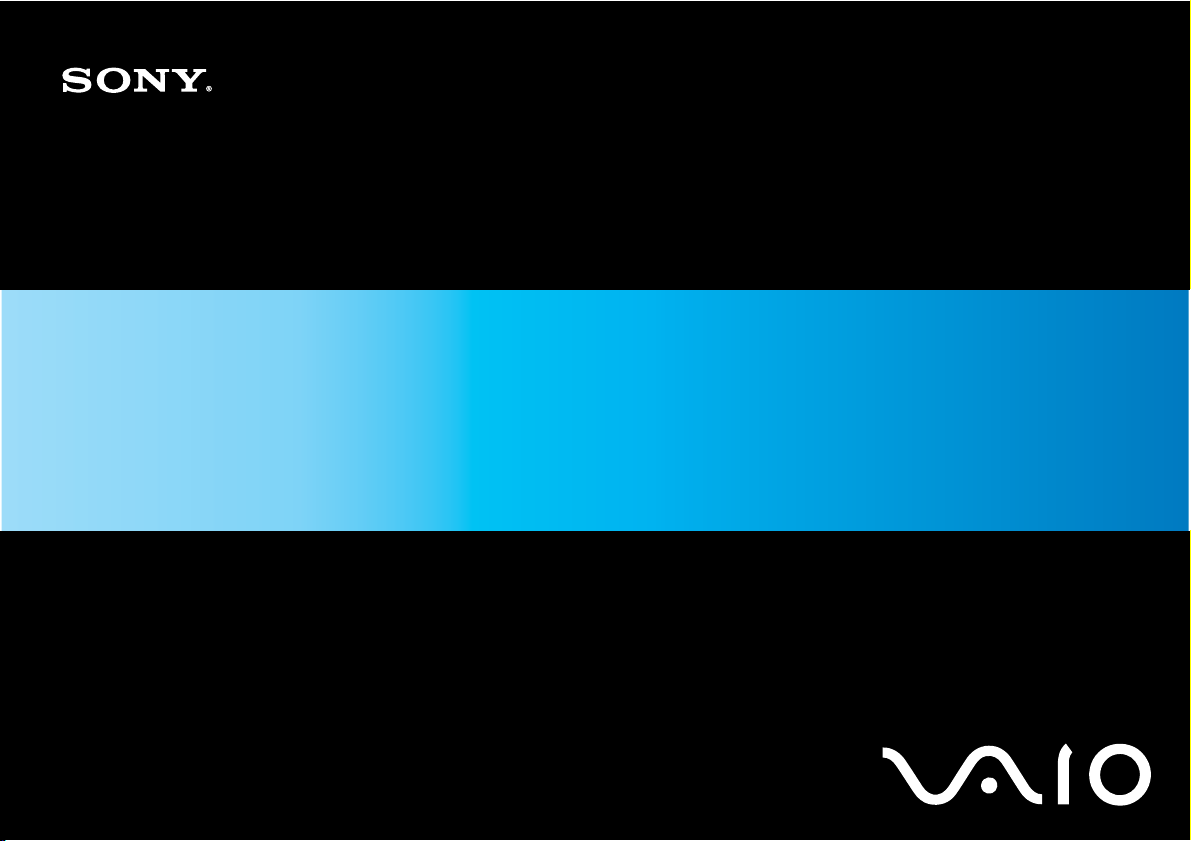
Benutzerhandbuch
Personal Computer
Serie VGN-FW
N
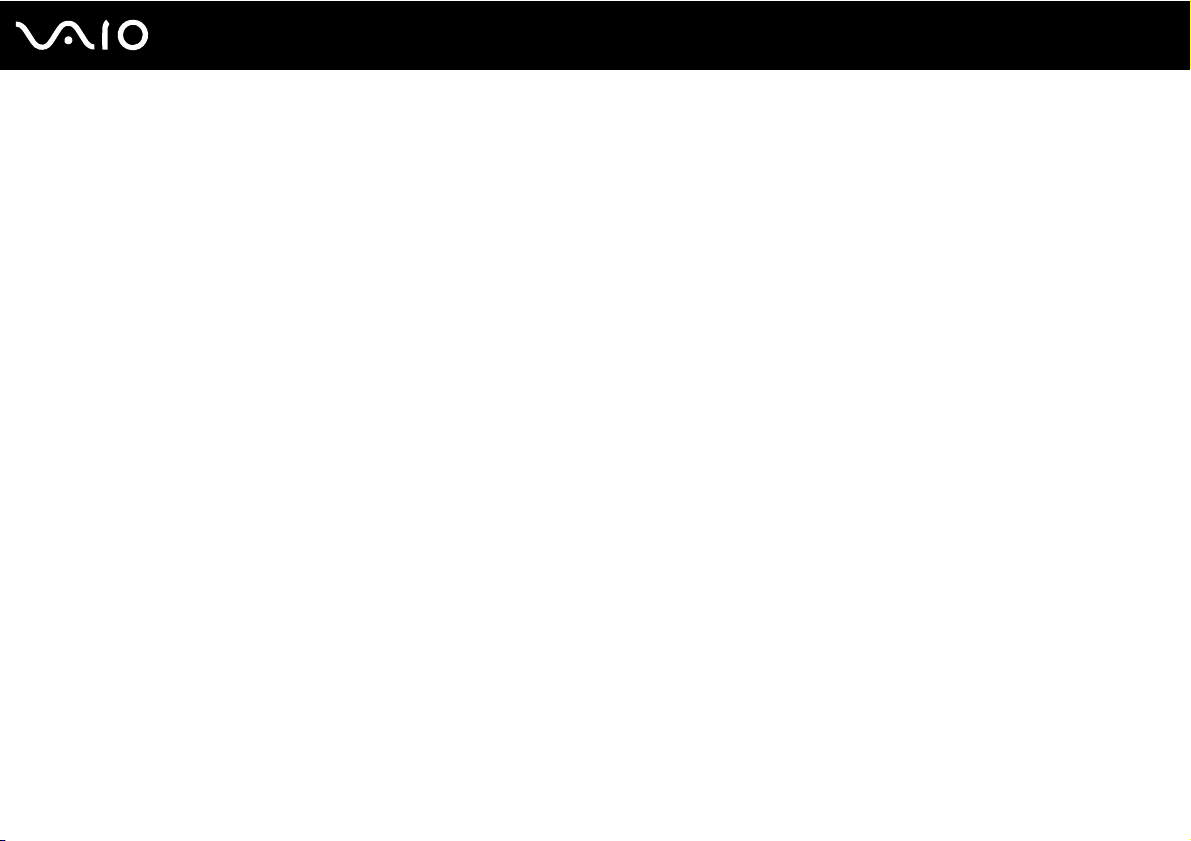
Inhalt
Vorbemerkungen................................................................................................................................................................6
Hinweis ........................................................................................................................................................................7
Dokumentation.............................................................................................................................................................8
Ergonomisches Arbeiten am Computer .....................................................................................................................12
Einführung........................................................................................................................................................................14
Bedienelemente und Anschlüsse...............................................................................................................................15
Die Anzeigeleuchten ..................................................................................................................................................21
Anschließen einer Stromquelle ..................................................................................................................................23
Verwenden des Akkus ...............................................................................................................................................24
Sicheres Ausschalten des Computers .......................................................................................................................32
Arbeiten mit Ihrem VAIO-Computer .................................................................................................................................33
Die Tastatur ...............................................................................................................................................................34
Das Touchpad............................................................................................................................................................35
Die Sondertasten .......................................................................................................................................................36
Die integrierte MOTION EYE-Kamera .......................................................................................................................37
Das optische Laufwerk...............................................................................................................................................40
ExpressCard-Modul ...................................................................................................................................................50
Memory Sticks ...........................................................................................................................................................53
SD-Speicherkarten.....................................................................................................................................................58
Einrichten einer Internetverbindung ...........................................................................................................................61
Einrichten einer Netzwerkverbindung (LAN)..............................................................................................................63
2
nN
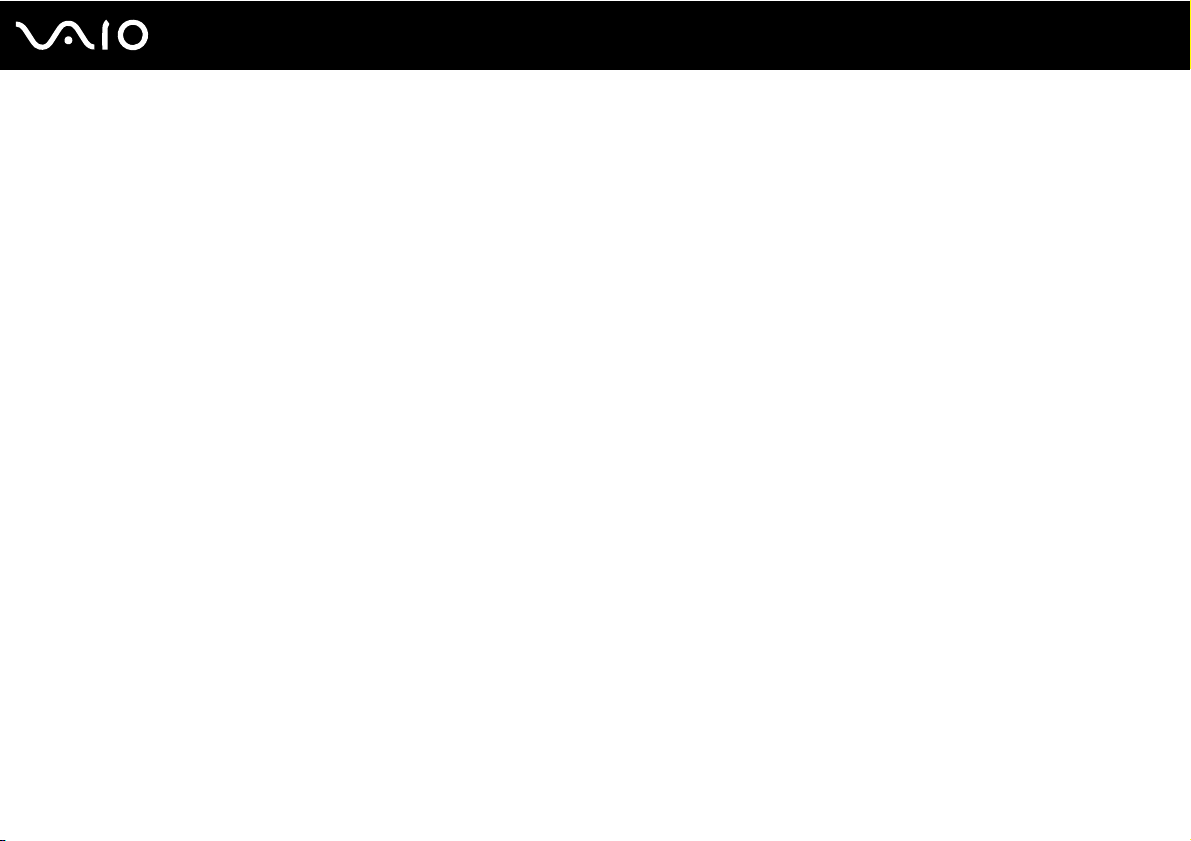
3
nN
Einrichten einer Wireless LAN-Verbindung (WLAN) ..................................................................................................64
Bluetooth-Funktion .....................................................................................................................................................71
Peripheriegeräte...............................................................................................................................................................77
Anschließen externer Lautsprecher ...........................................................................................................................78
Anschließen eines externen Anzeigegeräts...............................................................................................................79
Auswählen des Anzeigemodus ..................................................................................................................................86
Arbeiten mit mehreren Monitoren ..............................................................................................................................87
Anschließen eines externen Mikrofons ......................................................................................................................89
Anschließen von USB-Geräten (Universal Serial Bus) ..............................................................................................90
Anschließen eines Druckers ......................................................................................................................................93
Anschließen eines i.LINK-Geräts ...............................................................................................................................94
Individuelle Einstellungen auf Ihrem VAIO-Computer......................................................................................................96
Festlegen des Passworts ...........................................................................................................................................97
Einrichten Ihres Computers mit VAIO Control Center..............................................................................................102
Verwenden der Stromsparmodi ...............................................................................................................................103
Energieverwaltung mit VAIO Power Management...................................................................................................108
Auswählen der Sprache in Windows Vista Ultimate ................................................................................................111
Konfigurieren des Modems ......................................................................................................................................112
Erweitern Ihres VAIO-Computers...................................................................................................................................114
Hinzufügen und Entfernen von Speichermodulen ...................................................................................................115
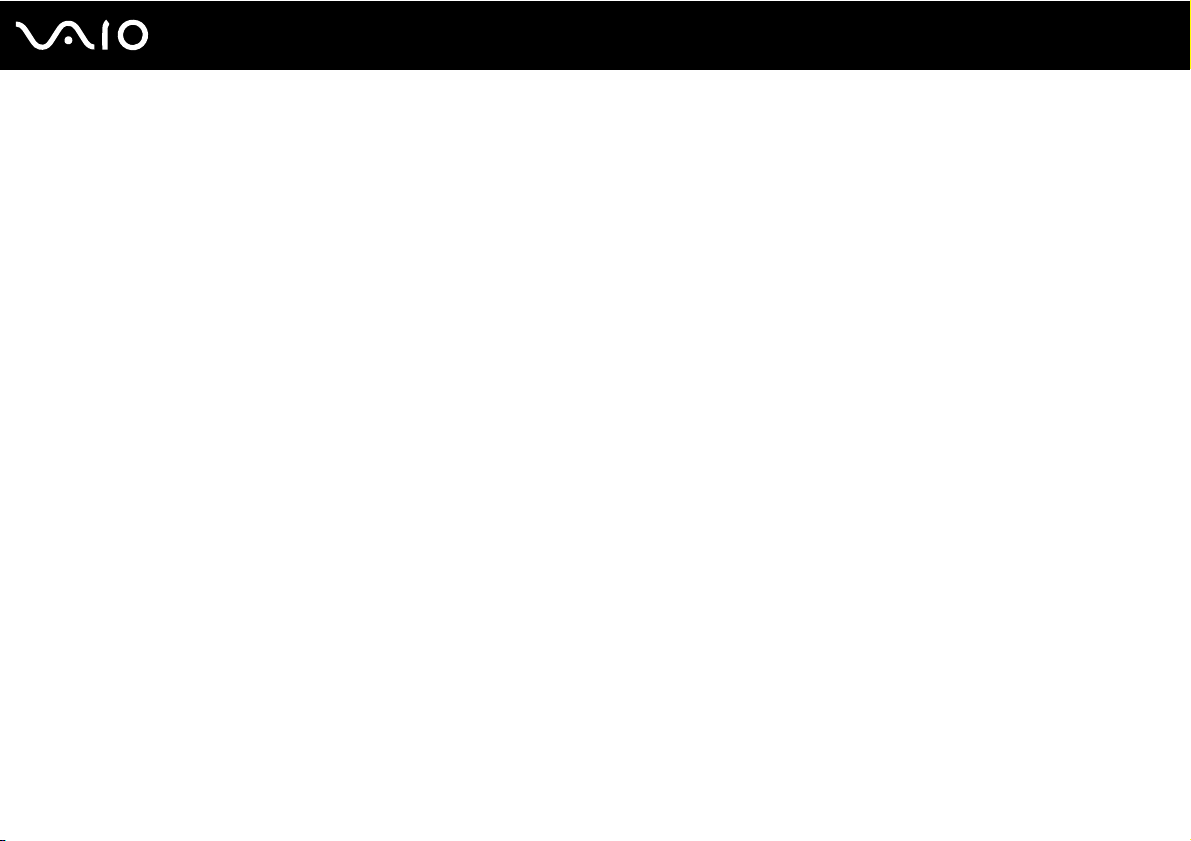
4
nN
Vorsichtsmaßnahmen ....................................................................................................................................................121
LCD-Display.............................................................................................................................................................122
Stromversorgung .....................................................................................................................................................123
Computer .................................................................................................................................................................124
Integrierte MOTION EYE-Kamera............................................................................................................................126
Disketten ..................................................................................................................................................................127
Discs ........................................................................................................................................................................128
Akku .........................................................................................................................................................................129
Kopfhörer .................................................................................................................................................................130
Memory Sticks .........................................................................................................................................................131
Festplatte .................................................................................................................................................................132
Aktualisieren des Computers ...................................................................................................................................133
Fehlerbehebung .............................................................................................................................................................134
Computer .................................................................................................................................................................136
Systemsicherheit......................................................................................................................................................145
Akku .........................................................................................................................................................................146
Integrierte MOTION EYE-Kamera............................................................................................................................148
Internet.....................................................................................................................................................................151
Netzwerk ..................................................................................................................................................................153
Bluetooth-Funktion ...................................................................................................................................................158
Optische Discs .........................................................................................................................................................162
Display .....................................................................................................................................................................167
Drucken....................................................................................................................................................................172
Mikrofon ...................................................................................................................................................................173
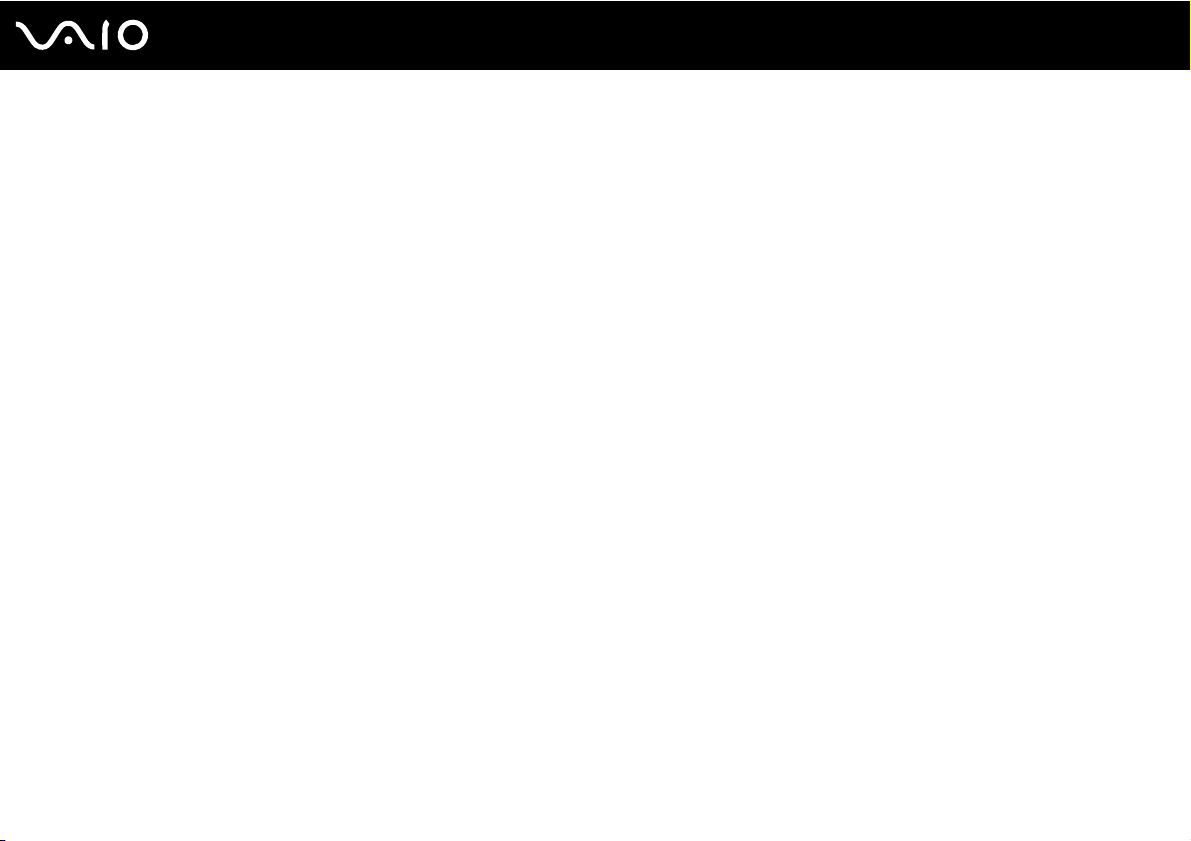
5
nN
Maus ........................................................................................................................................................................174
Lautsprecher ............................................................................................................................................................175
Touchpad .................................................................................................................................................................176
Tastatur....................................................................................................................................................................177
Disketten ..................................................................................................................................................................178
Audio/Video..............................................................................................................................................................179
Memory Sticks .........................................................................................................................................................183
Peripheriegeräte ......................................................................................................................................................184
Weitere Unterstützung und Beratung.............................................................................................................................185
Sony-Support-Informationen ....................................................................................................................................186
e-Support .................................................................................................................................................................187
Marken ...........................................................................................................................................................................189
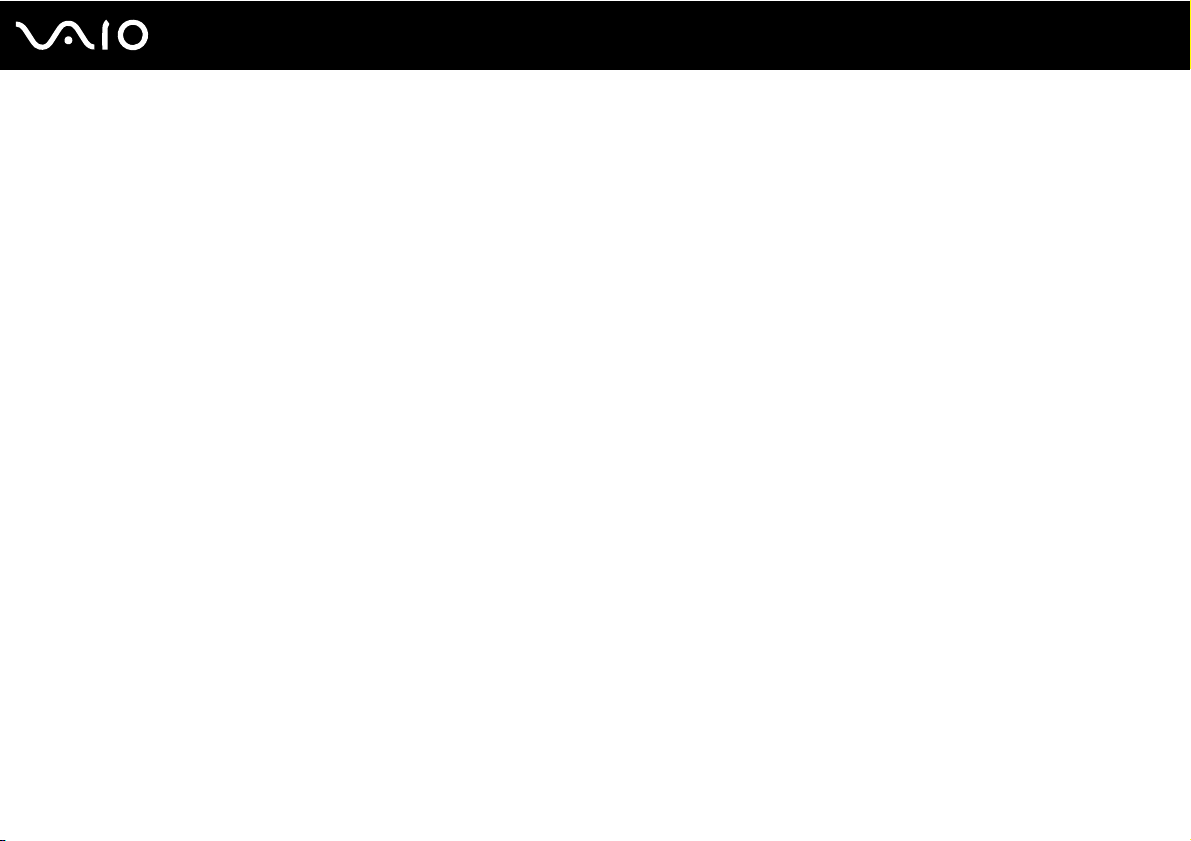
6
nN
Vorbemerkungen
Vorbemerkungen
Willkommen beim Online-Benutzerhandbuch! Vielen Dank, dass Sie sich für einen Sony VAIO®-Computer entschieden haben.
Sony hat die fortschrittlichsten Audio-, Video-, Computer- und Kommunikationstechnologien zusammengeführt, um Ihnen
einen Computer nach dem neuesten Stand der Technik zur Verfügung zu stellen.
!
Die Abbildungen in diesem Handbuch können geringfügig vom tatsächlichen Aussehen des Computers abweichen.
Die Informationen in den mitgelieferten Handbücher, einschließlich in diesem Benutzerhandbuch, sind für VAIO-Computer mit der 32-Bit-Version des
Betriebssystems Microsoft
geringfügige Abweichungen.
®
Windows Vista® bestimmt. Daher gibt es bei Computern, auf denen die 64-Bit-Version des Betriebssystems installiert ist,
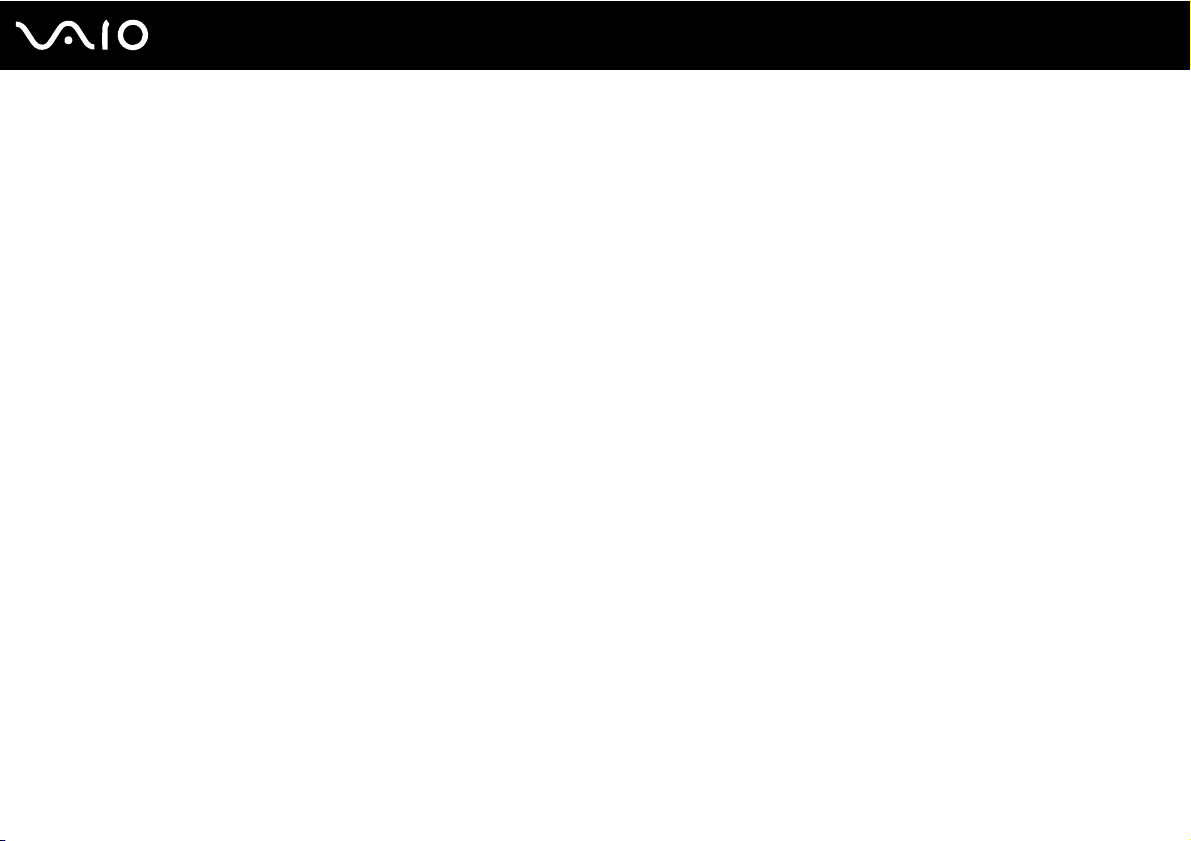
7
nN
Vorbemerkungen
Hinweis
© 2009 Sony Corporation. Alle Rechte vorbehalten.
Ohne vorherige schriftliche Genehmigung dürfen dieses Handbuch und die darin beschriebene Software weder vollständig
noch in Auszügen kopiert, übersetzt oder in maschinenlesbare Form gebracht werden.
Sony Corporation übernimmt keine Gewähr für die Richtigkeit der Angaben in diesem Handbuch sowie für die Software oder
andere darin enthaltene Angaben. Jede konkludente Gewährleistung, Zusicherung marktüblicher Qualität oder Eignung
für einen bestimmten Zweck hinsichtlich des Handbuchs, der Software und anderer Angaben wird hiermit ausdrücklich
ausgeschlossen. Sony Corporation haftet unter keinen Umständen für mittelbare, unmittelbare oder spezielle Schäden sowie
für Folgeschäden, die sich aus oder in Verbindung mit diesem Handbuch ergeben, gleichgültig, ob diese aufgrund unerlaubter
Handlungen, eines Vertrages oder aus sonstigen Gründen in Verbindung mit diesem Handbuch, der Software oder darin
enthaltenen oder verwendeten Angaben entstehen.
Auf die Kennzeichnung ™ oder ® wird in diesem Handbuch verzichtet.
Sony Corporation behält sich das Recht vor, dieses Handbuch und die darin enthaltenen Informationen jederzeit ohne
Ankündigung zu ändern. Die hier beschriebene Software unterliegt den Bedingungen eines gesonderten Lizenzvertrags.
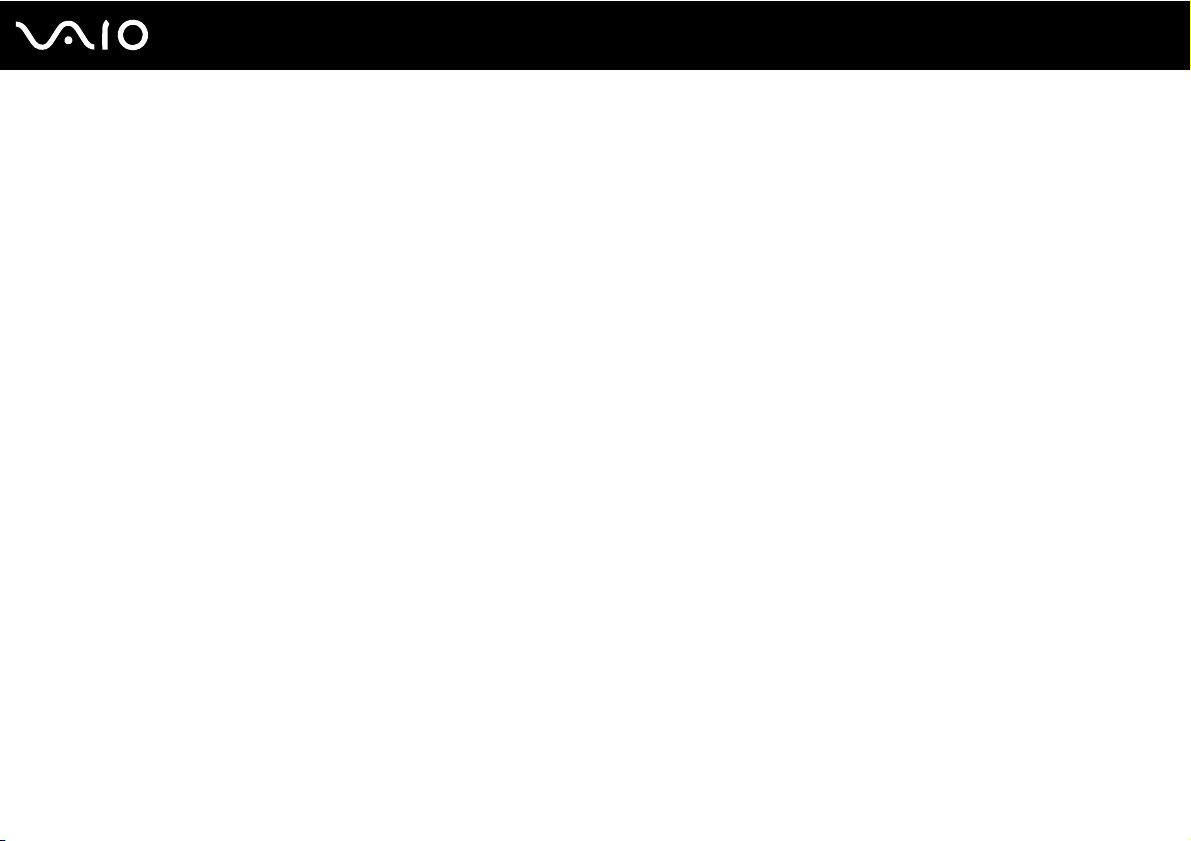
8
nN
Vorbemerkungen
Dokumentation
Die Dokumentation umfasst gedruckte Dokumente sowie elektronische Benutzerhandbücher, die auf dem Computerbildschirm
angezeigt werden können.
Gedruckte Dokumentation
❑ Schnellstartleitfaden – Beschreibungen der Schritte vom Auspacken bis zum Starten Ihres VAIO-Computers.
❑ Fehlerbehebung und Wiederherstellungshandbuch – Lösungen für Probleme, die nur selten auftreten.
❑ Richtlinien und Verordnungen, Garantie, Anwender-Lizenzvertrag und Supportservices – Enthält die
Garantiebedingungen, Sicherheitsbestimmungen, die Richtlinien und Verordnungen zu Modem,
Wireless LAN/Wireless WAN und Bluetooth
®
, den Anwender-Lizenzvertrag und die Supportservices von Sony.
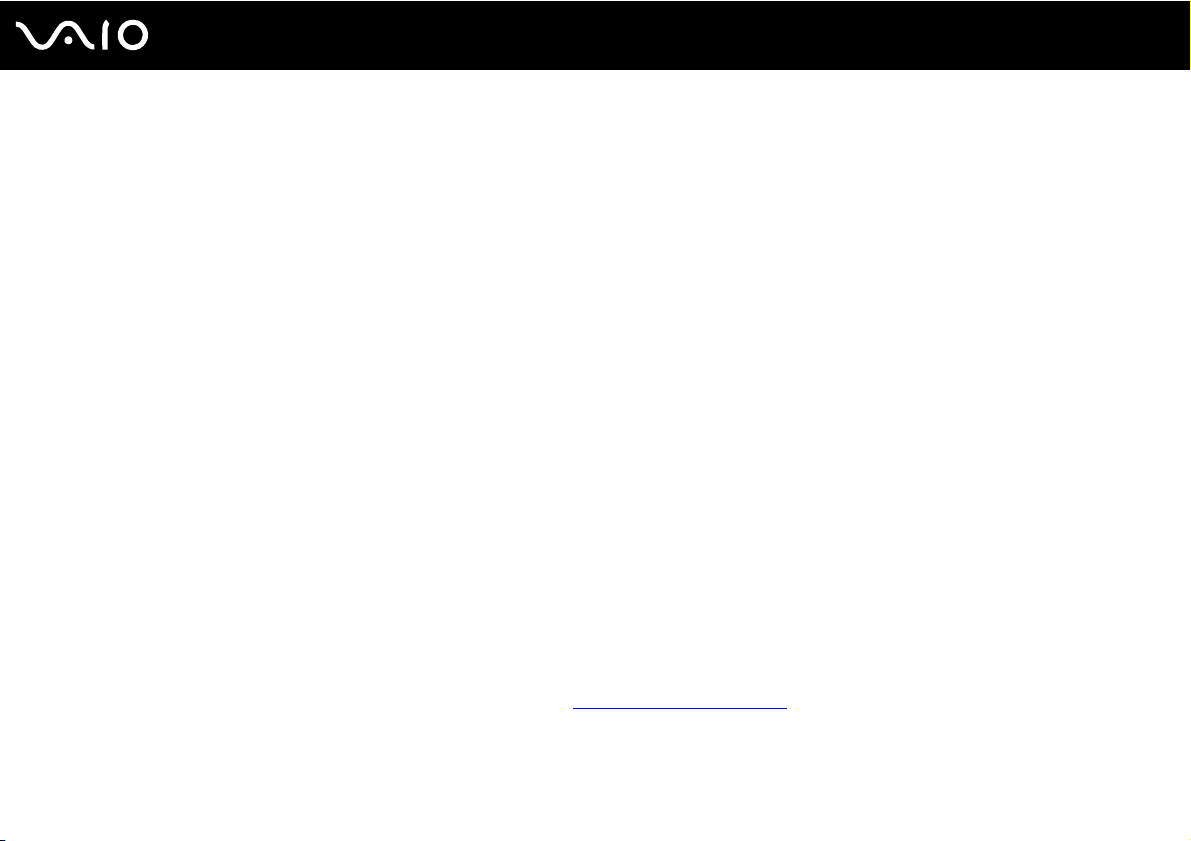
9
nN
Vorbemerkungen
Elektronische Dokumentation
❑ Benutzerhandbuch (dieses Handbuch) – Hier werden die Funktionen und Merkmale Ihres Computers erläutert. Sie finden
hier auch Informationen zur Behebung häufig auftretender Probleme. Das Benutzerhandbuch liegt im PDF-Format vor,
damit es einfach durchsucht und gedruckt werden kann.
So zeigen Sie das Handbuch an:
1 Doppelklicken Sie auf dem Desktop auf das Symbol Me&My VAIO.
2 Klicken Sie auf Menü (Menu), Me&My VAIO, Ich brauche Hilfe (I Need Help) und VAIO Benutzerhandbuch
(VAIO User Guide).
3 Öffnen Sie den Ordner für Ihre Sprache.
4 Wählen Sie das gewünschte Handbuch aus.
Wenn Sie die Benutzerhandbücher manuell öffnen möchten, wählen Sie Arbeitsplatz > VAIO (C:) (Laufwerk C:) > Dokumentation (Documentation) >
Dokumentation (Documentation), und öffnen Sie den Ordner für Ihre Sprache.
Wenn Sie auf die in diesem Handbuch beschriebenen Websites durch Klicken auf ihre mit „http://“ beginnenden URLs zugreifen möchten, muss der
Computer mit dem Internet verbunden sein.
❑ Technische Daten – Im Online-Dokument mit den technischen Daten werden die Hardware- und Softwarekonfigurationen
Ihres VAIO-Computers beschrieben.
So zeigen Sie das Online-Dokument mit den technischen Daten an:
1 Stellen Sie eine Verbindung zum Internet her.
2 Wechseln Sie zur Support-Website von Sony unter http://www.vaio-link.com
.
Bei manchen Modellen liegt eine weitere Disc mit der Dokumentation des mitgelieferten Zubehörs bei.
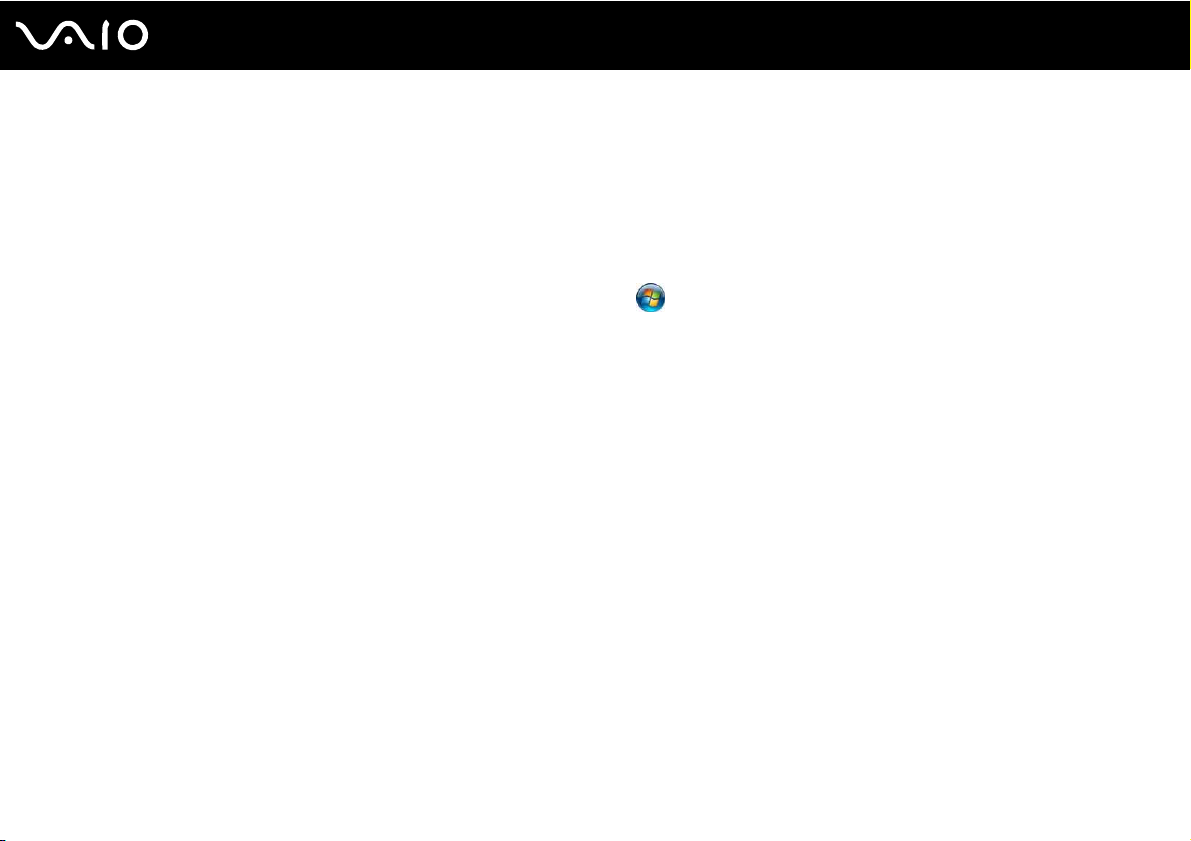
10
nN
Vorbemerkungen
Windows-Hilfe und Support
Windows-Hilfe und Support bietet umfassende Informationen zur Arbeit mit Ihrem Computer, einschließlich praktischer
Hinweise und Übungen.
Über die Suchfunktion, den Index und das Inhaltsverzeichnis können Sie auf alle Informationen der Windows-Hilfe (auch im
Internet) zugreifen.
Um Windows-Hilfe und Support zu öffnen, klicken Sie auf Start und dann auf Hilfe und Support. Sie können
Windows-Hilfe und Support auch öffnen, indem Sie gleichzeitig die Microsoft Windows-Taste und die Taste F1 drücken.
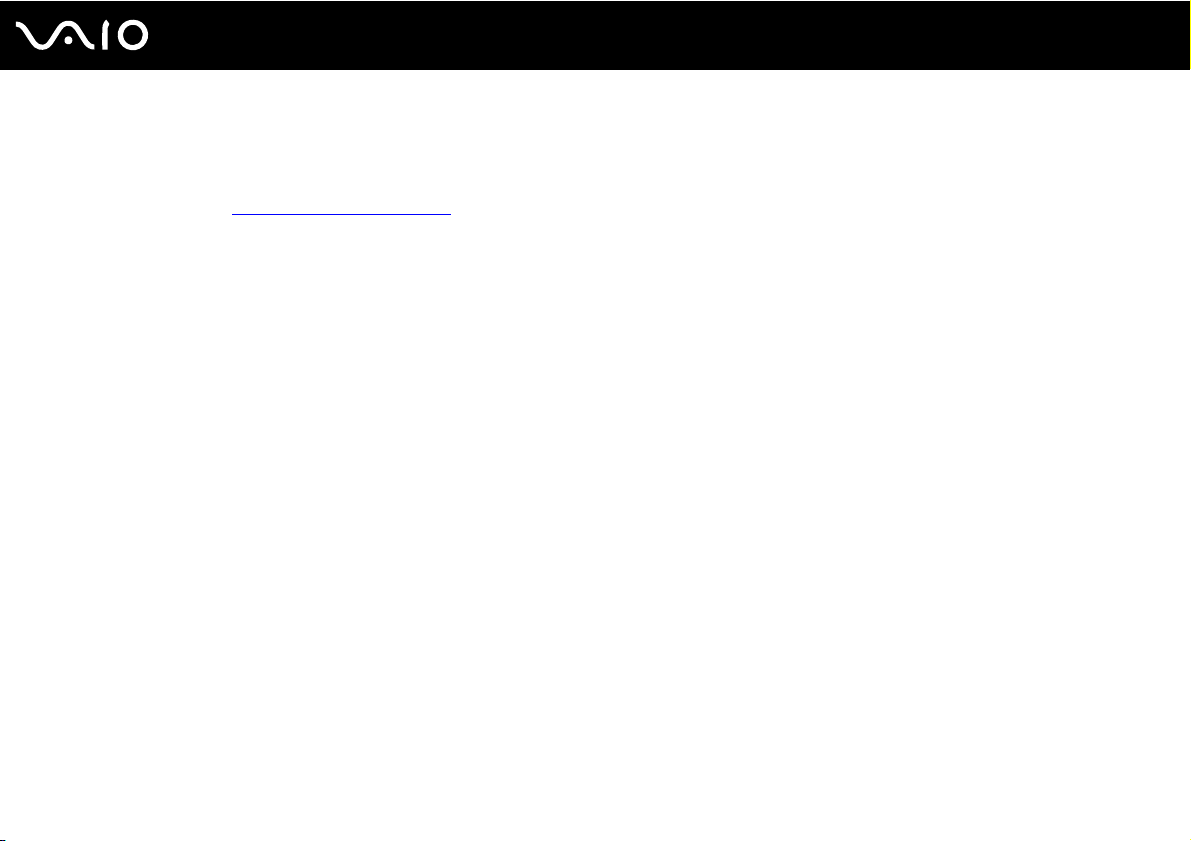
Vorbemerkungen
Weitere Informationsquellen
❑ In der Online-Hilfe der Software finden Sie weitere Informationen zur Funktionsweise und zur Fehlerbehebung.
❑ Auf der Website http://www.club-vaio.com
finden Sie Online-Lernprogramme für Ihre bevorzugte VAIO-Software.
11
nN
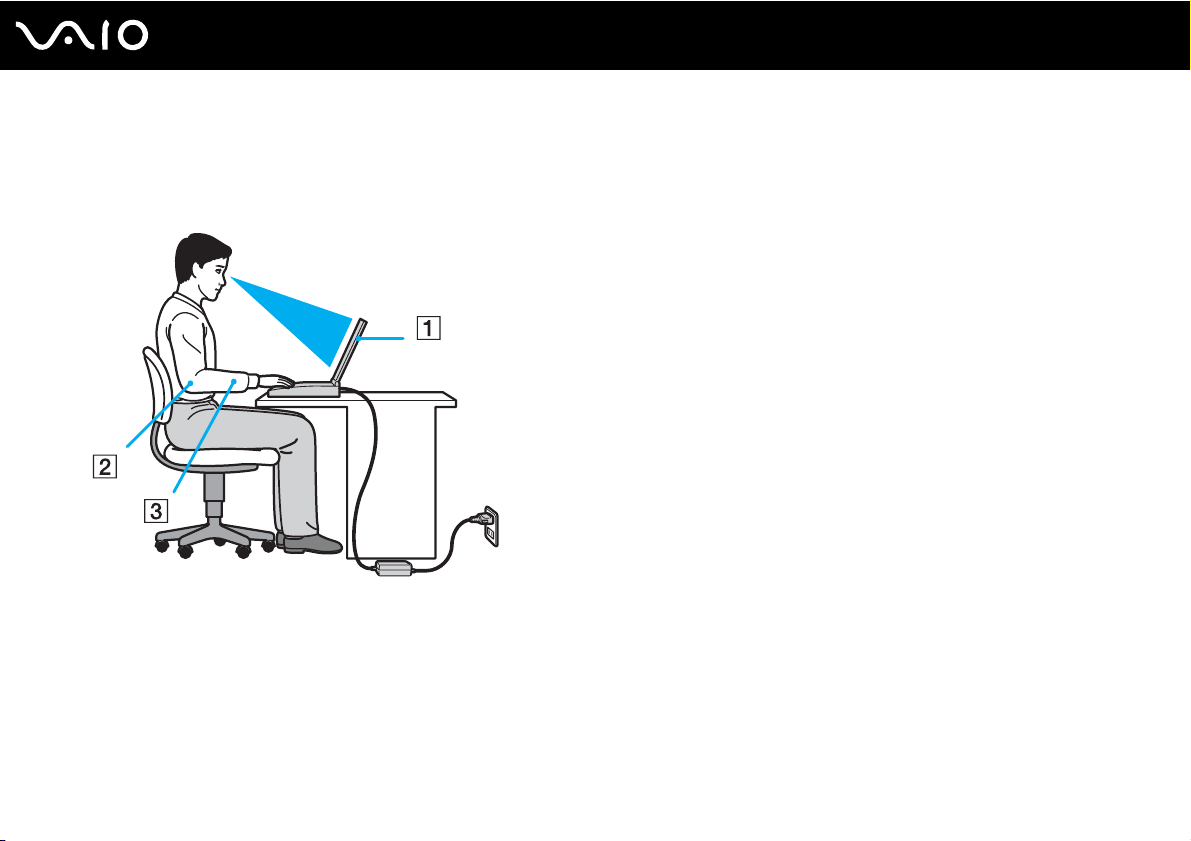
12
nN
Vorbemerkungen
Ergonomisches Arbeiten am Computer
Sie werden Ihren Computer als tragbares Gerät in einer Vielzahl von Umgebungen einsetzen. Beachten Sie beim stationären
und beim mobilen Betrieb möglichst immer die folgenden Hinweise zum sicheren und ergonomischen Arbeiten:
❑ Position des Computers – Stellen Sie den Computer unmittelbar vor sich auf (1). Achten Sie bei Eingaben über die
Tastatur, das Touchpad oder die externe Maus darauf, dass Ihre Unterarme mit Ihren Handgelenken eine Linie bilden (2)
und sich in einer natürlichen, entspannten Position (3) befinden. Lassen Sie Ihre Oberarme seitlich am Oberkörper
herunterhängen. Legen Sie bei der Arbeit am Computer regelmäßig Pausen ein. Zu langes Arbeiten am Computer kann
Augen, Muskeln und Sehnen überlasten.
❑ Möbel und Körperhaltung – Verwenden Sie einen Stuhl mit ergonomischer Rückenlehne. Stellen Sie die Sitzhöhe so
ein, dass Ihre Füße flach auf dem Fußboden stehen. Eventuell sorgt eine Fußstütze für bequemeres Arbeiten. Sitzen Sie
entspannt und aufrecht. Sie sollten sich weder zu stark nach vorne beugen noch zu weit nach hinten lehnen.
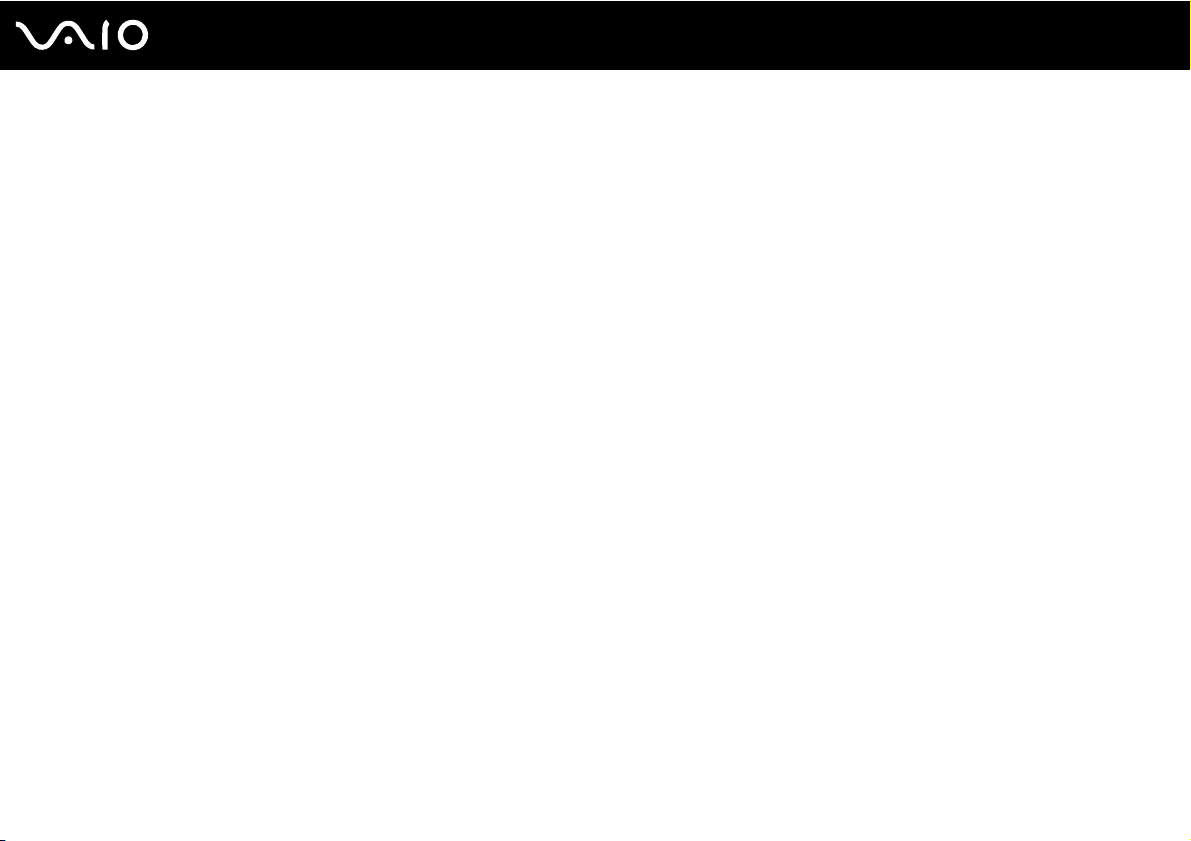
13
nN
Vorbemerkungen
❑ Neigungswinkel des Computer-Displays – Das Display kann zur Einstellung der besten Position geneigt werden. Sie
können die Belastung Ihrer Augen und Ermüdung Ihrer Muskeln durch Einstellen des richtigen Display-Winkels verringern.
Stellen Sie auch die Helligkeit des Bildschirms richtig ein.
❑ Beleuchtung – Stellen Sie Ihren Computer so auf, dass Fenster und Beleuchtung keine Spiegelungen oder Reflexionen
auf dem Display verursachen. Sie können durch eine indirekte Beleuchtung helle Lichtflecken auf dem Display vermeiden.
Eine richtige Beleuchtung steigert Ihr Wohlbefinden und Ihre Effektivität.
❑ Aufstellung eines externen Monitors – Bei Verwendung eines externen Monitors sollte der Abstand zwischen Monitor
und Ihren Augen ein angenehmes Arbeiten ermöglichen. Stellen Sie sicher, dass sich der Bildschirm in Augenhöhe oder
etwas darunter befindet, wenn Sie vor dem Monitor sitzen.
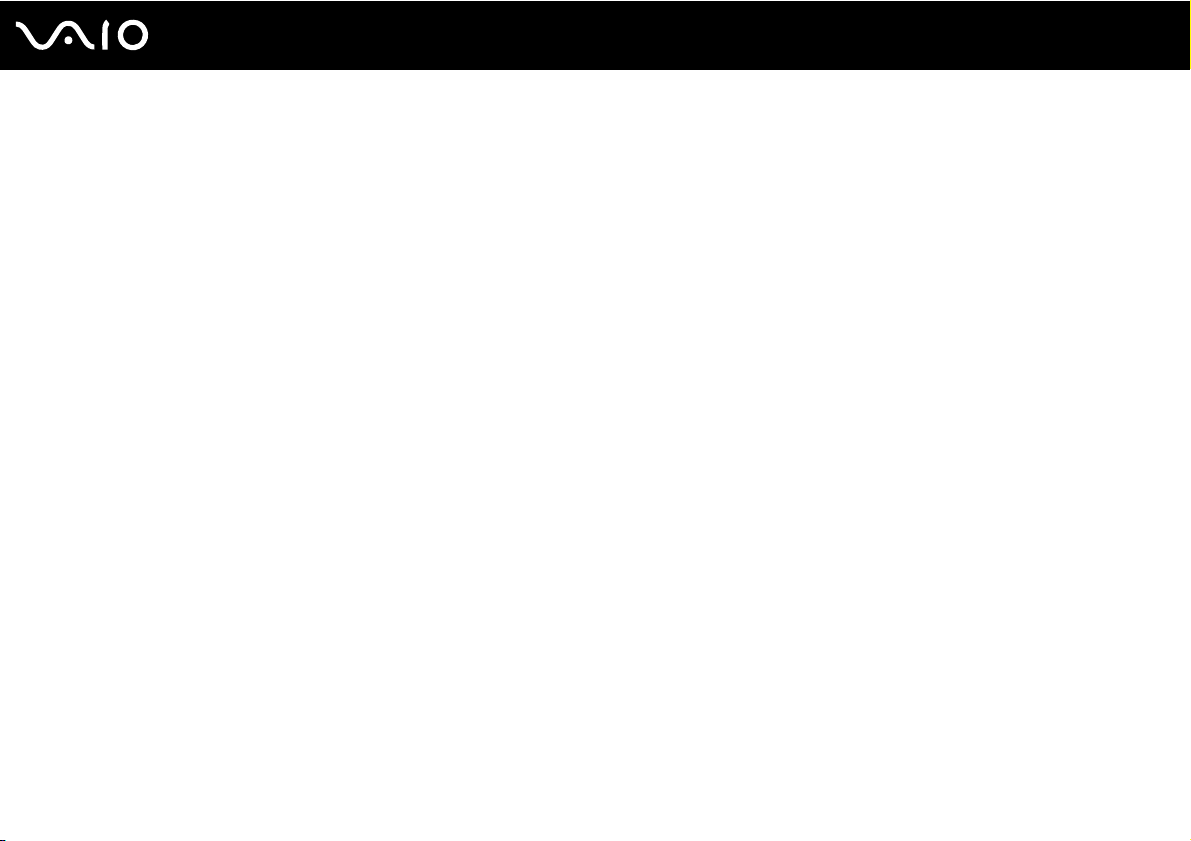
Einführung
In diesem Kapitel wird beschrieben, wie Sie Ihren VAIO-Computer zum ersten Mal in Betrieb nehmen.
❑ Bedienelemente und Anschlüsse (Seite 15)
❑ Die Anzeigeleuchten (Seite 21)
❑ Anschließen einer Stromquelle (Seite 23)
❑ Verwenden des Akkus (Seite 24)
❑ Sicheres Ausschalten des Computers (Seite 32)
14
nN
Einführung

Bedienelemente und Anschlüsse
Machen Sie sich zuerst mit den auf den folgenden Seiten gezeigten Bedienelementen und Anschlüssen vertraut.
Vorne
A Integrierte MOTION EYE-Kamera (Seite 37)
B Anzeige für integrierte MOTION EYE-Kamera (Seite 21)
C Eingebautes Mikrofon (Mono)
D LCD-Display (Seite 122)
E Eingebaute Lautsprecher (Stereo)
F Tastatur (Seite 34)
G Touchpad (Seite 35)
H Ladeanzeige (Seite 21)
I Kontrollanzeige für Festplatte
J WIRELESS-Schalter (Seite 64)
K WIRELESS-Kontrollanzeige (Seite 21)
L Kontrollanzeige für Speicherkartenzugriff (Seite 21)
M SD-Speicherkartensteckplatz (Seite 58)
N Memory Stick-Steckplatz
O Kopfhörerbuchse (Seite 78)
P Mikrofonbuchse (Seite 89)
*1
Manche Modelle des Computers sind mit einem internen
Flash-Speicherlaufwerk ausgestattet. Informationen zur Ausstattung Ihres
Computers finden Sie im Online-Dokument mit den technischen Daten.
*2
Ihr Computer unterstützt Memory Sticks im Standard- und im Duo-Format.
*1
/optisches Laufwerk (Seite 21)
*2
(Seite 53)
15
nN
Einführung
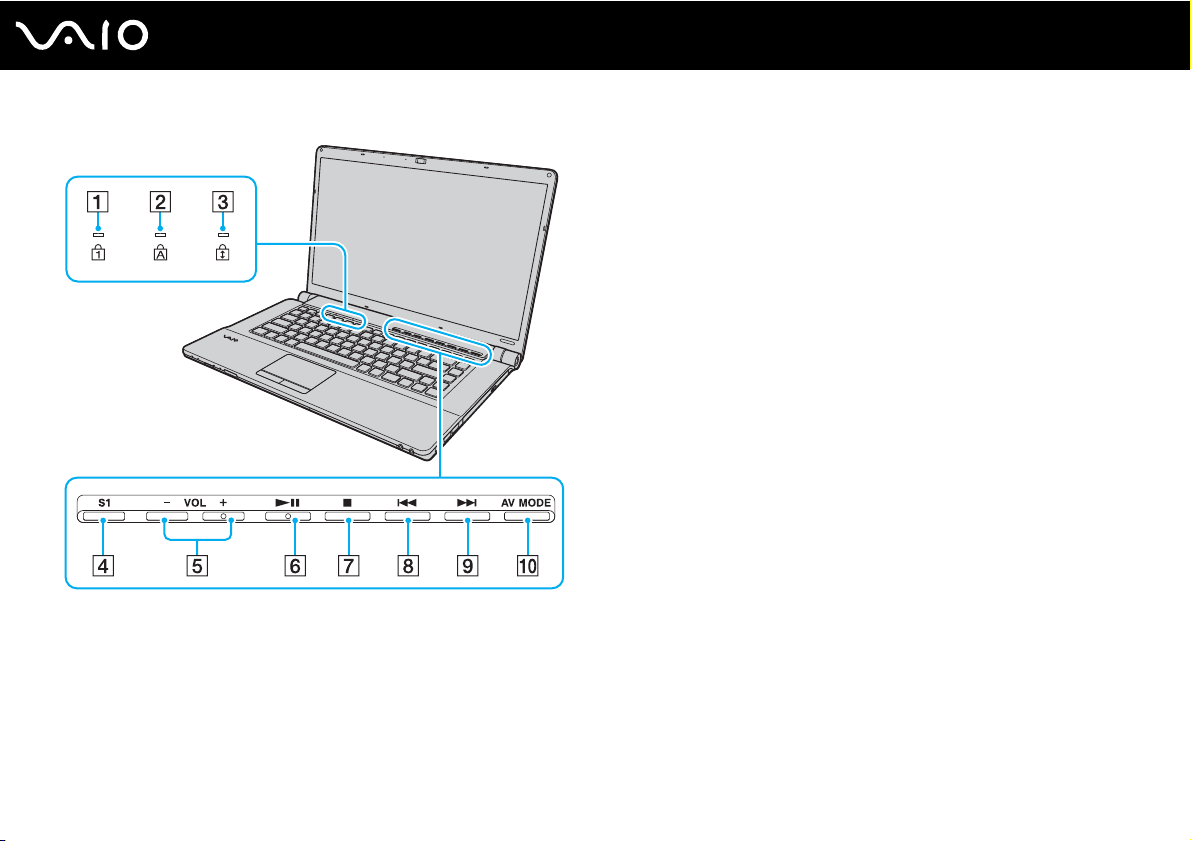
Num lock-Kontrollanzeige (Seite 21)
A
B Caps lock-Kontrollanzeige (Seite 21)
C Scroll lock-Kontrollanzeige (Seite 21)
D S1-Taste (Seite 36)
E VOL-/VOL+-Tasten (Seite 36)
F Wiedergabe-/Pause-Taste (Seite 36)
G Stopp-Taste (Seite 36)
H Vorheriger-Titel-Taste (Seite 36)
I Nächster-Titel-Taste (Seite 36)
J AV MOD E -Taste (Seite 36)
16
nN
Einführung
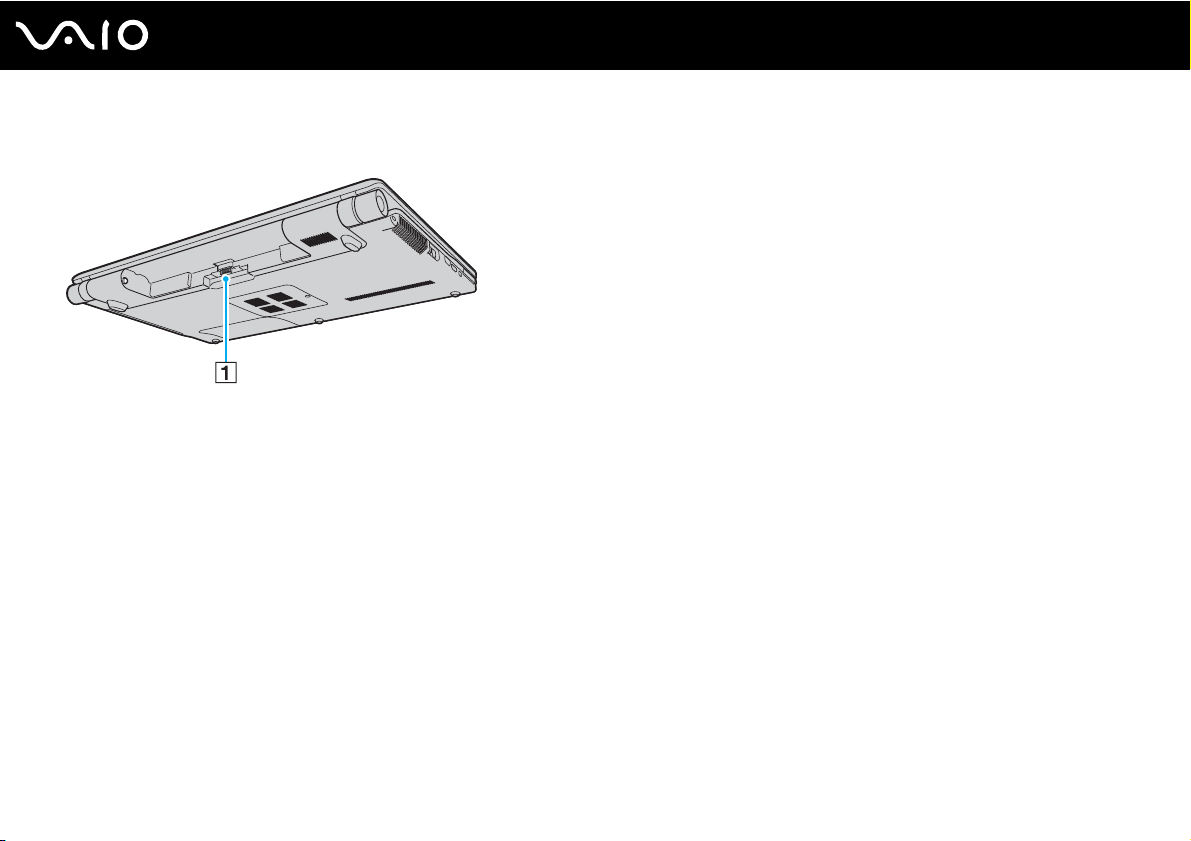
Hinten
A Akkuanschluss
17
nN
Einführung
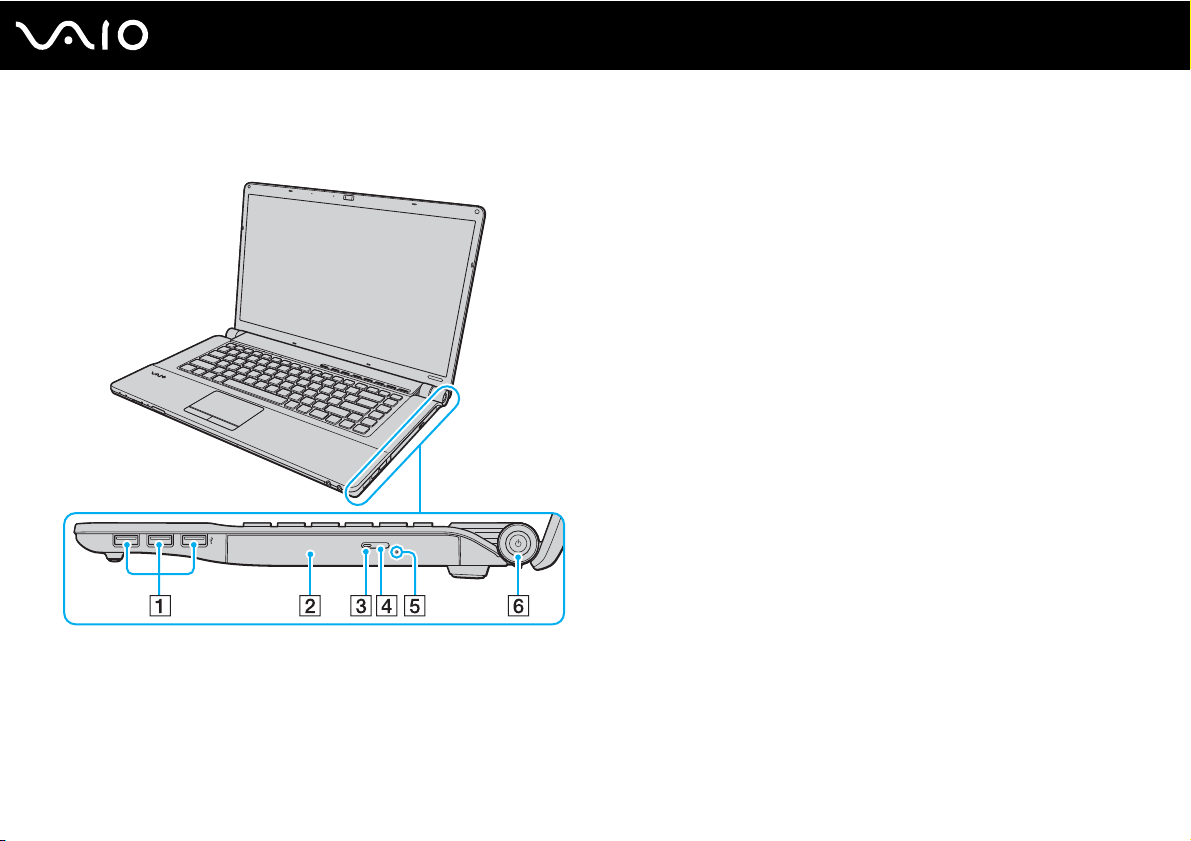
Rechts
18
nN
Einführung
A USB-Anschlüsse (USB 2.0)
B Optisches Laufwerk (Seite 40)
C Kontrollanzeige für optisches Laufwerk (Seite 21)
D Auswurftaste (Seite 40)
E Öffnung für manuellen Auswurf (Seite 162)
F Ein-Aus-Taste/Netzkontrollleuchte (Seite 21)
* Unterstützung von High/Full/Low Speed.
*
(Seite 90)
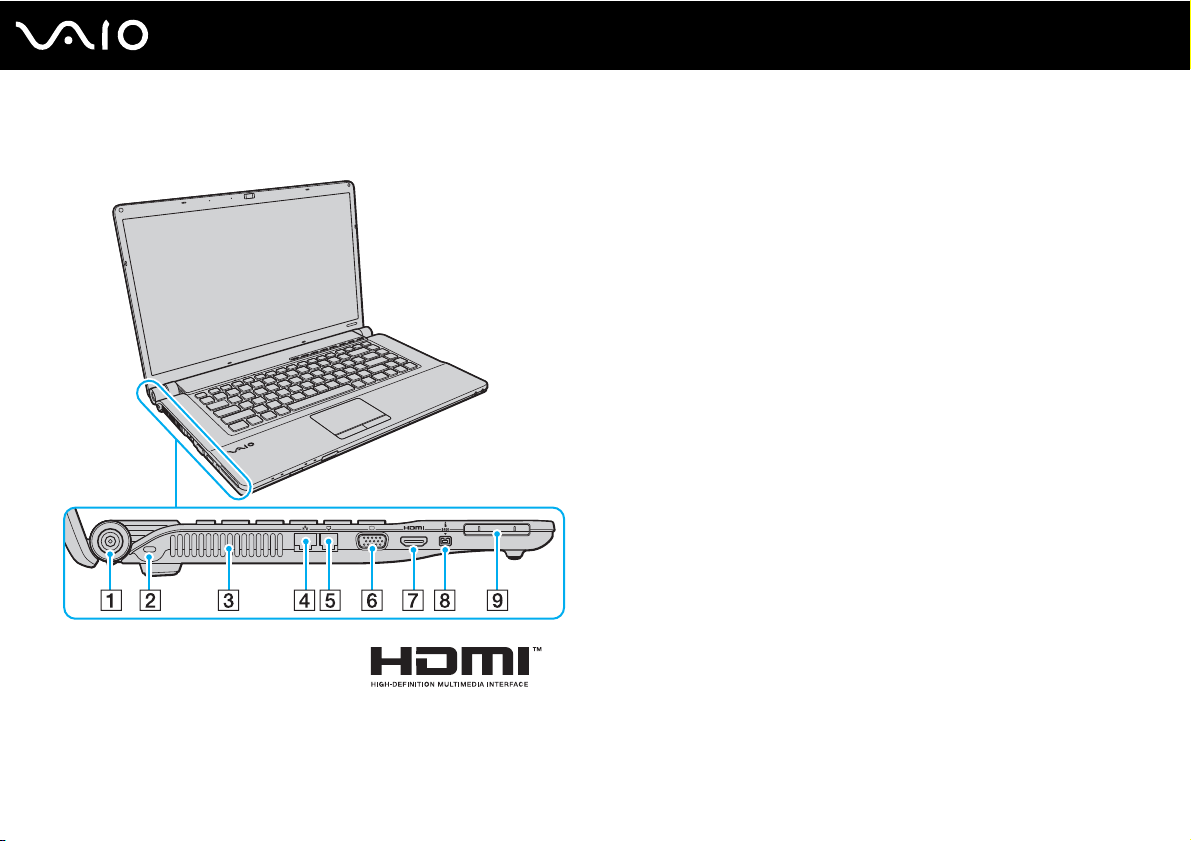
Links
A DC IN-Anschluss (Seite 23)
B Sicherheitsöffnung
C Belüftungsöffnung
D Ethernet-Netzwerkanschluss (Seite 63)
E Modemanschluss (Seite 61)
F Monitoranschluss (Seite 80)
G HDMI-Anschluss (Seite 80)
H Vierpoliger i.LINK-S400-Anschluss (Seite 94)
I ExpressCard/34-Steckplatz (Seite 50)
19
nN
Einführung
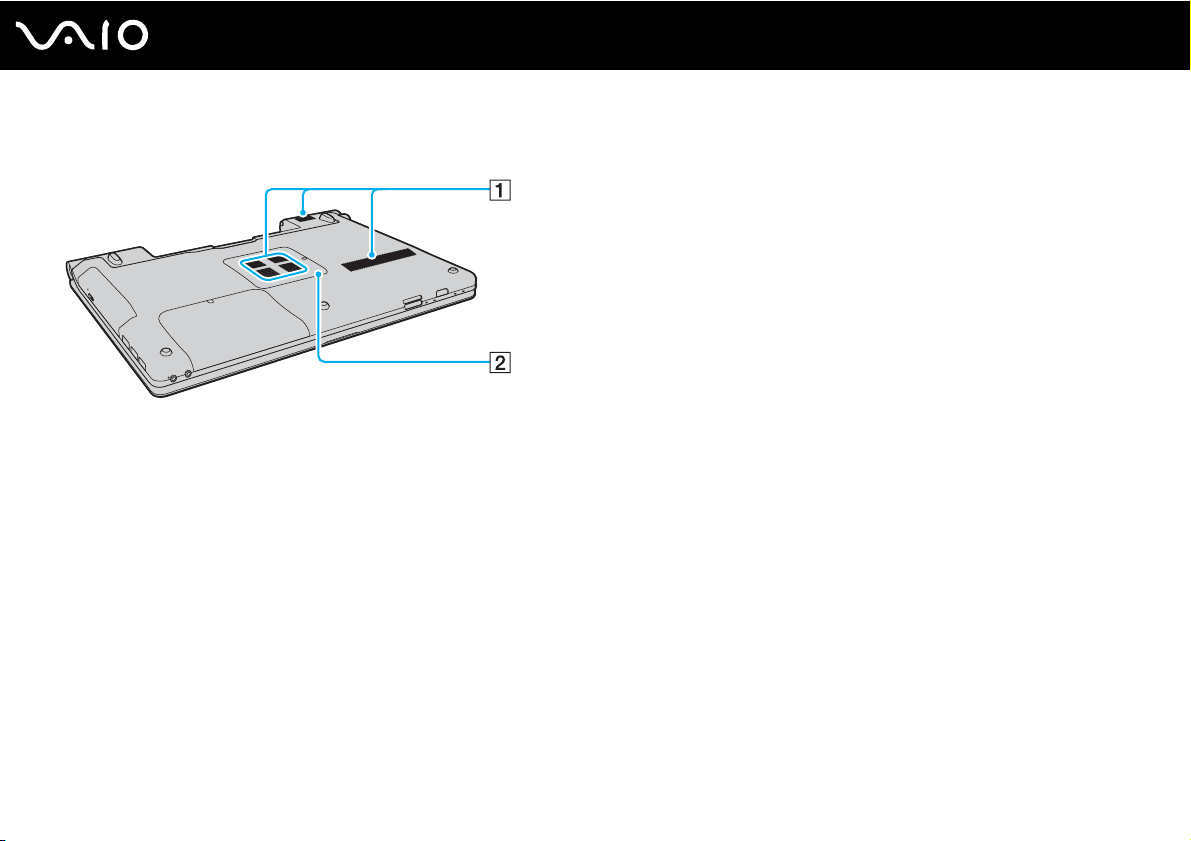
Unten
A Belüftungsöffnungen
B Abdeckung des Speichermodulfachs (Seite 115)
20
nN
Einführung
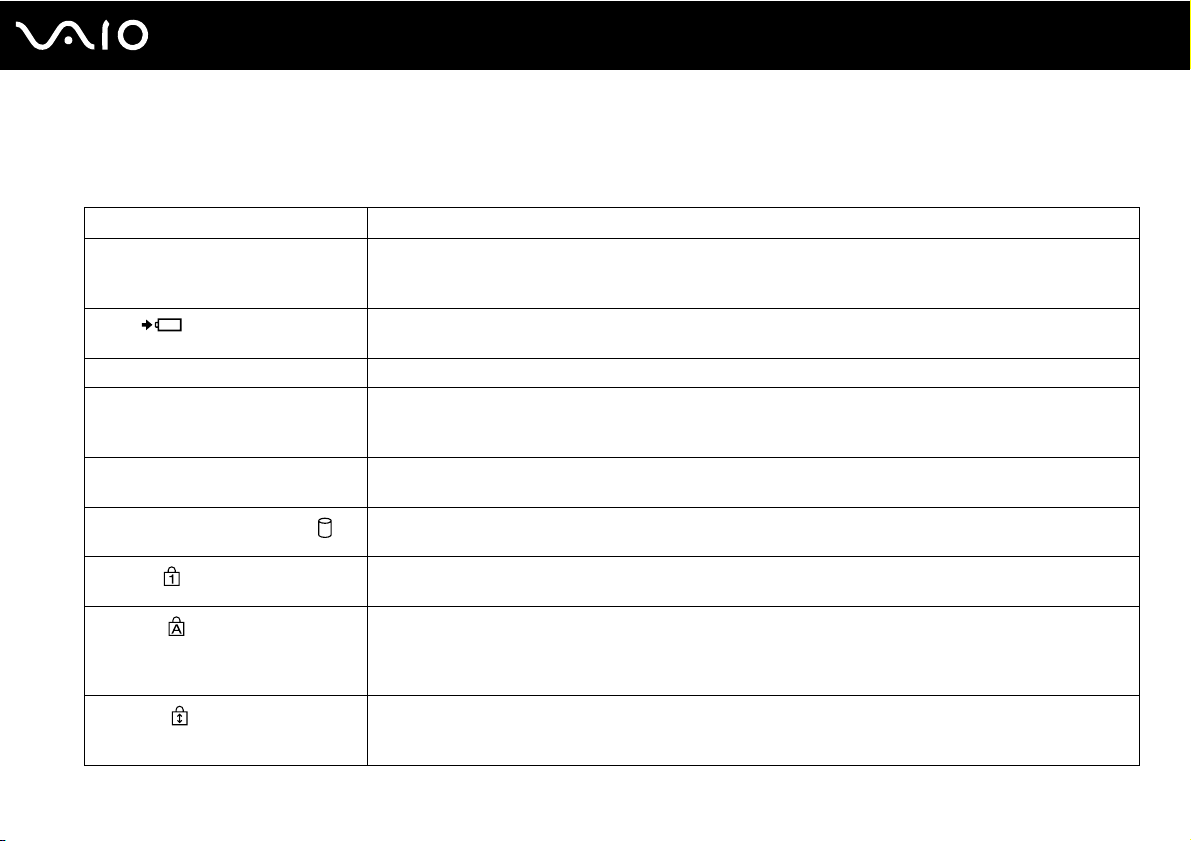
Die Anzeigeleuchten
Der Computer verfügt über die folgenden Kontrollanzeigen:
Anzeige Funktionen
Betriebsmodus 1 Diese Anzeige leuchtet grün, wenn der Computer eingeschaltet ist. Sie blinkt langsam orangefarben, wenn
sich der Computer im Energiesparmodus befindet, und erlischt, wenn der Computer ausgeschaltet wird oder
in den Ruhezustand wechselt.
Laden
Integrierte MOTION EYE-Kamera Diese Anzeige leuchtet, wenn die integrierte MOTION EYE-Kamera verwendet wird.
Speicherkartenzugriff Diese Anzeige leuchtet bei Lese- und Schreibzugriffen auf die Speicherkarte. (Während diese Anzeige
Optisches Laufwerk Diese Anzeige leuchtet bei Lese- oder Schreibzugriffen auf das Laufwerk. Wenn die Anzeige nicht leuchtet,
Festplatte
Num lock
Caps lock
Scroll lock
*
/Optisches Laufwerk
Diese Anzeige leuchtet, während der Akku geladen wird. Weitere Informationen finden Sie unter Laden des
Akkus (Seite 27).
leuchtet, darf der Computer auf keinen Fall in den Energiesparmodus versetzt oder ausgeschaltet werden.)
Wenn die Anzeige nicht leuchtet, wird nicht auf die Speicherkarte zugegriffen.
wird nicht auf den Datenträger im optischen Laufwerk zugegriffen.
Diese Anzeige leuchtet bei Lese- oder Schreibzugriffen auf das Laufwerk. Sie dürfen den Computer auf
keinen Fall in den Energiesparmodus versetzen oder ausschalten, während diese Anzeige leuchtet.
Mit der Taste Num Lk aktivieren Sie den Ziffernblock. Durch erneutes Drücken wird der Ziffernblock wieder
deaktiviert. Wenn diese Anzeige nicht leuchtet, ist der numerische Ziffernblock deaktiviert.
Wenn Sie die Taste Caps Lock drücken, erscheinen alle eingegebenen Buchstaben in Großschreibung.
Um Kleinbuchstaben einzugeben, während die Anzeige leuchtet, drücken Sie zusätzlich die Taste Shift.
Nach erneutem Drücken der Taste erlischt die Anzeige. Die Zeichen können dann wieder normal eingegeben
werden.
Wenn Sie die Tastenkombination Fn+Scr Lk drücken, ändert sich der Bildlaufmodus. Wenn die Scroll
lock-Anzeige nicht leuchtet, erfolgt der Bildlauf wieder in normaler Weise. Die Funktion der Taste Scr Lk
hängt im Detail vom aktiven Programm ab. Die Taste hat nicht in allen Programmen einen Effekt.
21
nN
Einführung
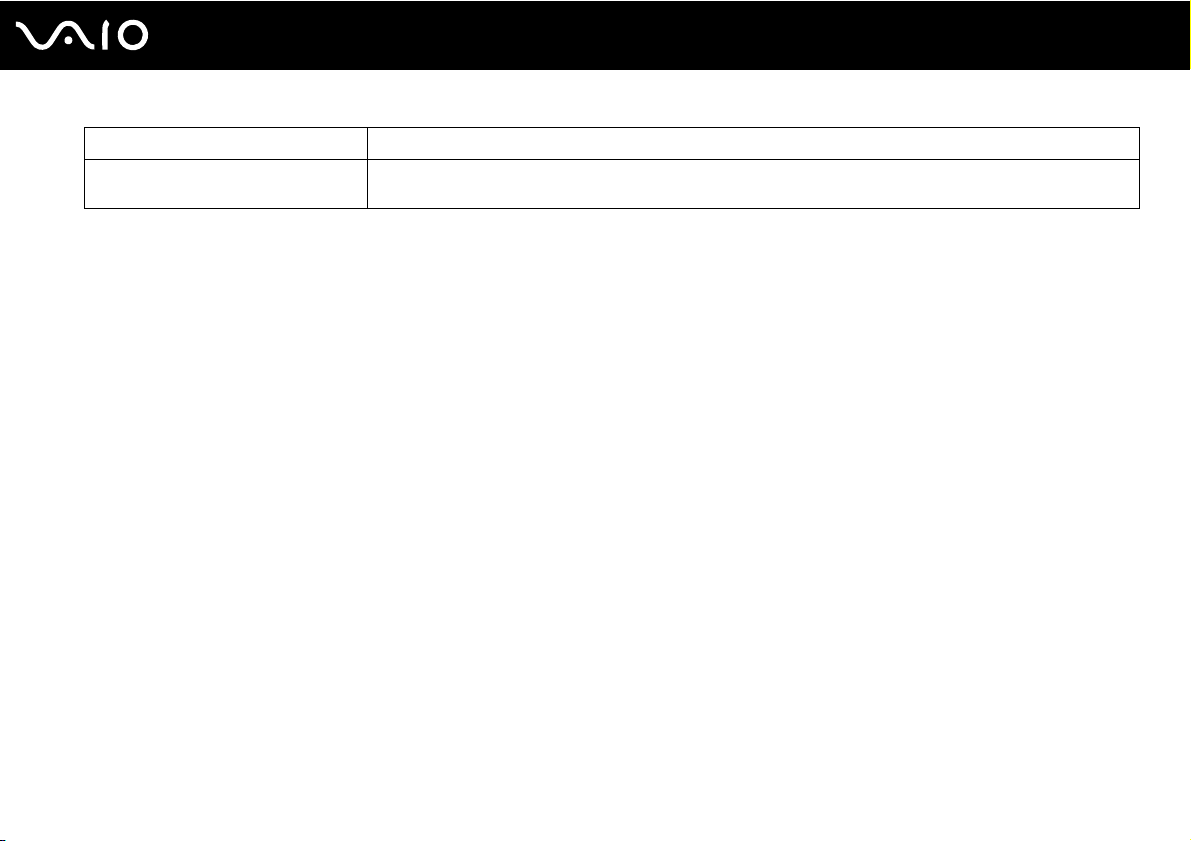
22
nN
Einführung
Anzeige Funktionen
WIRELESS Diese Anzeige leuchtet, wenn der WIRELESS-Schalter eingeschaltet und mindestens eine Wireless-Option
im Fenster VAIO Smart Network aktiviert ist.
* Manche Modelle des Computers sind mit einem internen Flash-Speicherlaufwerk ausgestattet. Informationen zur Ausstattung Ihres Computers finden Sie im
Online-Dokument mit den technischen Daten.
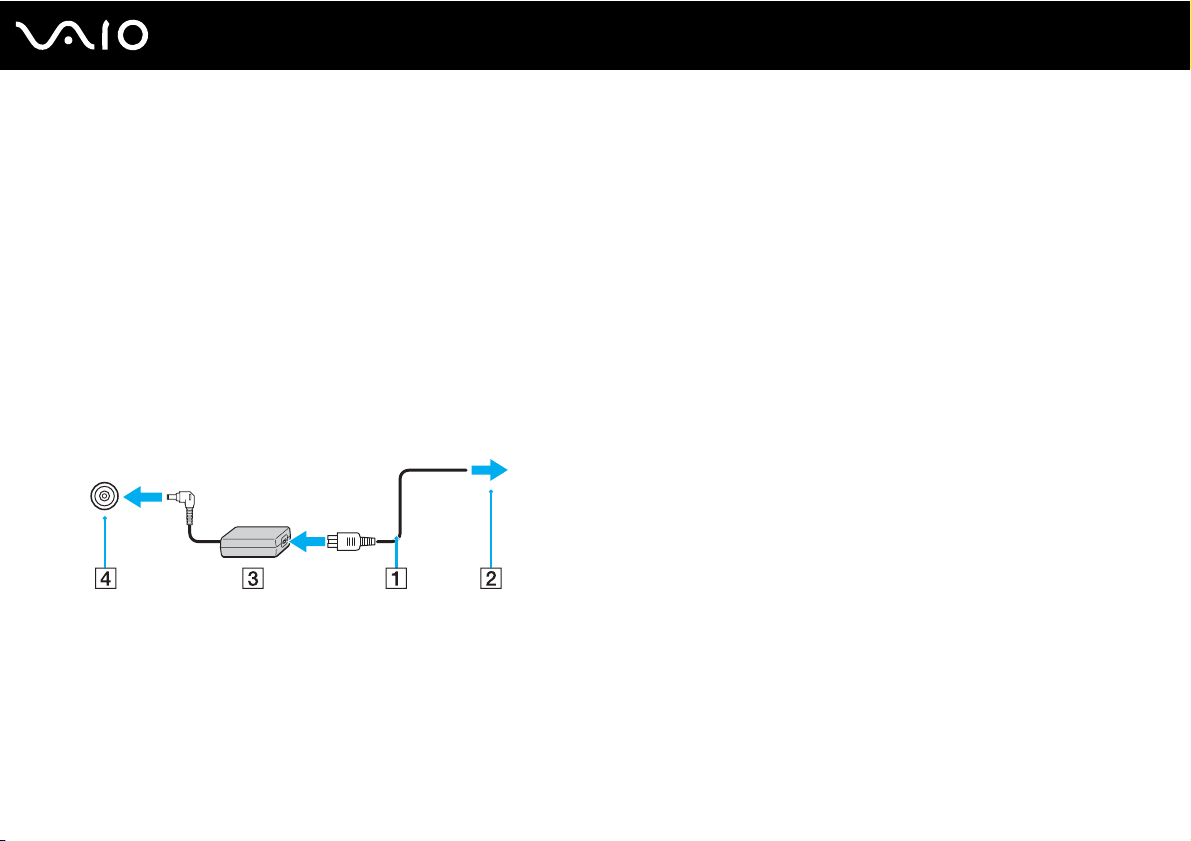
Anschließen einer Stromquelle
Sie können Ihren Computer entweder über ein Netzgerät oder einen Akku mit Strom versorgen.
Verwenden des Netzgeräts
Verwenden Sie ausschließlich das mit dem Computer gelieferte Netzgerät.
So verwenden Sie das Netzgerät
1 Verbinden Sie das eine Ende des Netzkabels (1) mit dem Netzgerät (3).
2 Verbinden Sie das andere Ende des Netzkabels mit einer Netzsteckdose (2).
3 Schließen Sie das am Netzgerät (3) angebrachte Kabel an den DC IN-Eingang (4) des Computers an.
23
nN
Einführung
!
Die Form des Gleichstromsteckers hängt vom verwendeten Netzgerät ab.
Zur vollständigen Trennung Ihres Computers vom Stromnetz muss das Anschlusskabel des Netzgeräts aus der Netzsteckdose gezogen werden.
Stellen Sie sicher, dass die Netzsteckdose leicht zugänglich ist.
Wenn Sie Ihren Computer längere Zeit nicht benutzen, versetzen Sie den Computer in den Ruhezustand. Weitere Informationen finden Sie unter
Ruhezustand (Seite 106).
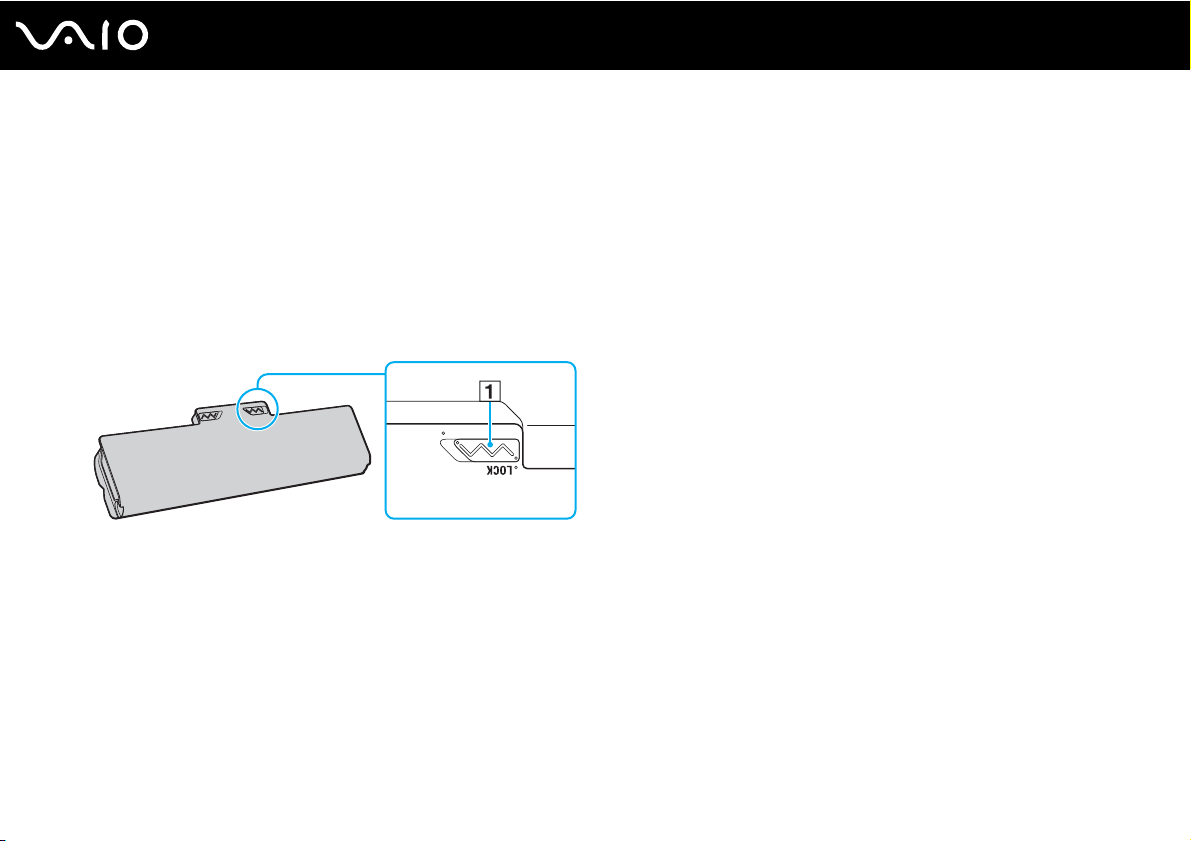
Verwenden des Akkus
Der mit Ihrem Notebook gelieferte Akku ist zum Zeitpunkt der Lieferung nicht vollständig geladen.
Einsetzen des Akkus
So setzen Sie den Akku ein
1 Schalten Sie den Computer aus, und schließen Sie das LCD-Display.
2 Schieben Sie den Schalter LOCK (1) nach innen.
24
nN
Einführung
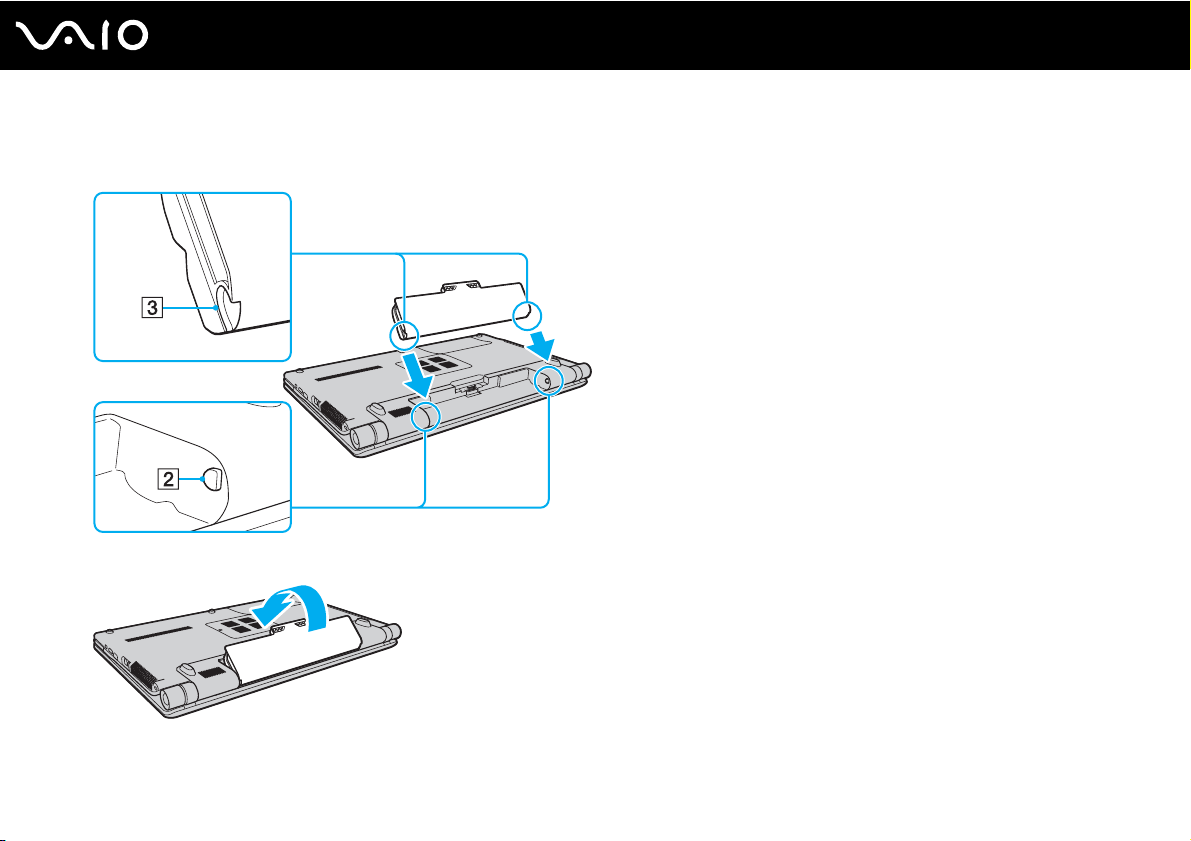
25
nN
Einführung
3 Schieben Sie den Akku diagonal in das Akkufach, bis die Vorsprünge (2) an beiden Seiten des Akkufachs in die U-förmigen
Aussparungen (3) an den Seiten des Akkus greifen.
4 Drücken Sie den Akku im Akkufach nach unten, bis er einrastet.
5 Schieben Sie den Schalter LOCK nach außen, um den Akku im Computer zu arretieren.
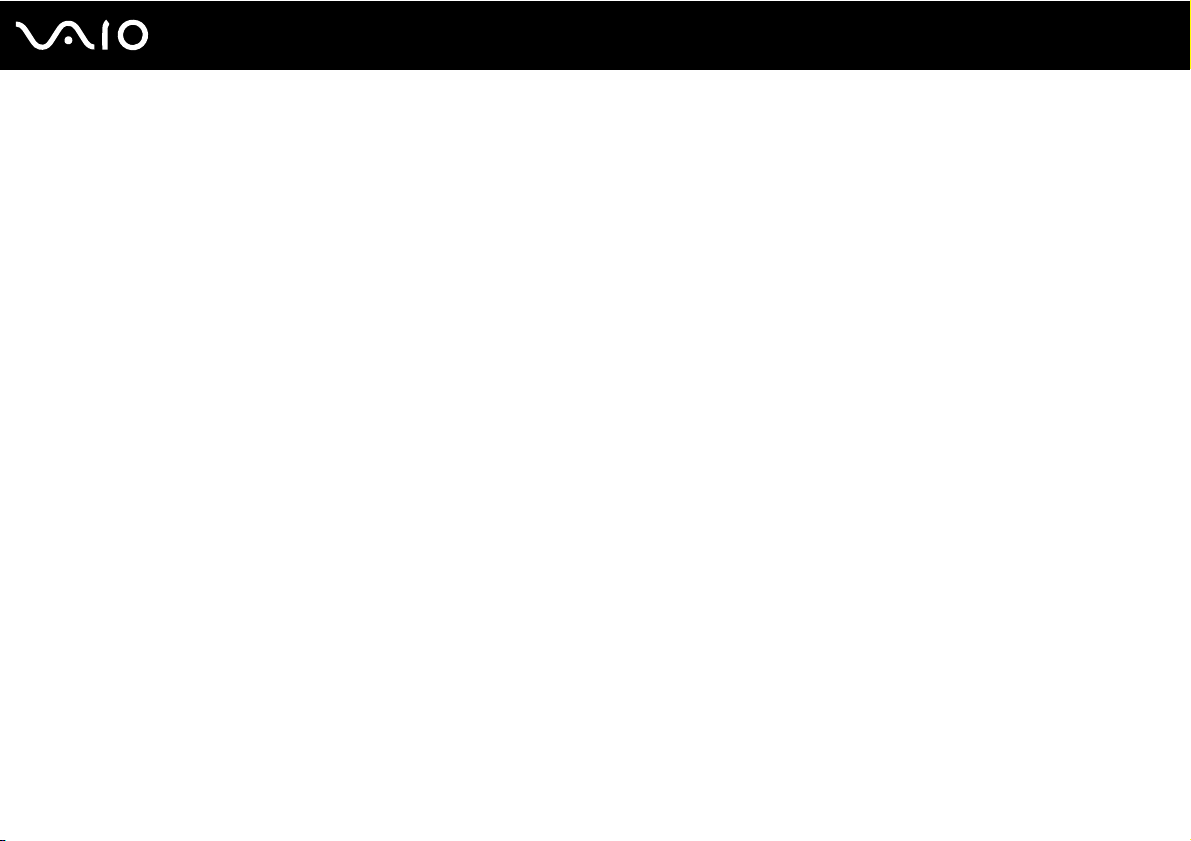
Wenn Sie den Computer bei eingesetztem Akku direkt an das Stromnetz anschließen, wird er über die Netzsteckdose mit Strom versorgt.
!
Manche Akkus erfüllen nicht die strengen Qualitäts- und Sicherheitsstandards von Sony. Aus Sicherheitsgründen kann dieser Computer nur mit
Sony-Originalakkus betrieben werden, die speziell für dieses Modell vorgesehen sind. Wenn Sie einen anderen Akku einsetzen, wird dieser nicht
geladen, und Ihr Computer funktioniert nicht.
26
nN
Einführung
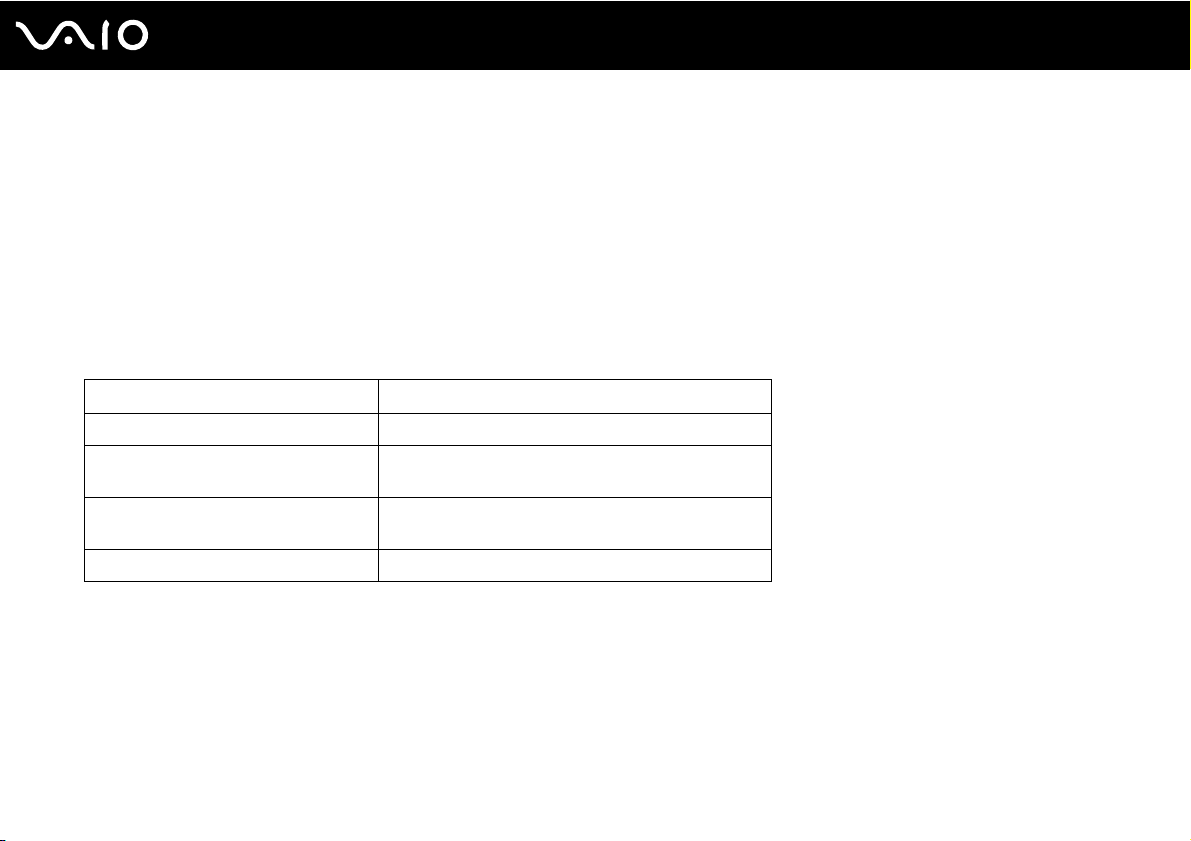
Laden des Akkus
Der mit Ihrem Notebook gelieferte Akku ist zum Zeitpunkt der Lieferung nicht vollständig geladen.
So laden Sie den Akku
1 Setzen Sie den Akku ein.
2 Schließen Sie das Netzgerät an den Computer an.
Die Ladeanzeige leuchtet, während der Akku aufgeladen wird. Kurz bevor die Akkuladung den mit den Akkuladefunktionen
ausgewählten Höchstwert erreicht, erlischt die Ladeanzeige. Informationen zum Auswählen der gewünschten maximalen
Akkuladung finden Sie unter Verwenden der Akkuladefunktionen (Battery Charge Functions) (Seite 29).
Status der Ladeanzeige Bedeutung
Leuchtet orangefarben Der Akku wird geladen.
Blinkt und die Netzkontrollleuchte
leuchtet grün
Blinkt und die Netzkontrollleuchte blinkt
orangefarben
Blinkt schnell orangefarben Der Akku ist defekt oder wurde nicht richtig arretiert.
Der Akku ist bald entladen. (Normaler Modus)
Der Akku ist bald entladen. (Energiesparmodus)
27
nN
Einführung
!
Laden Sie den Akku von Anfang an auf die im Handbuch beschriebene Weise.
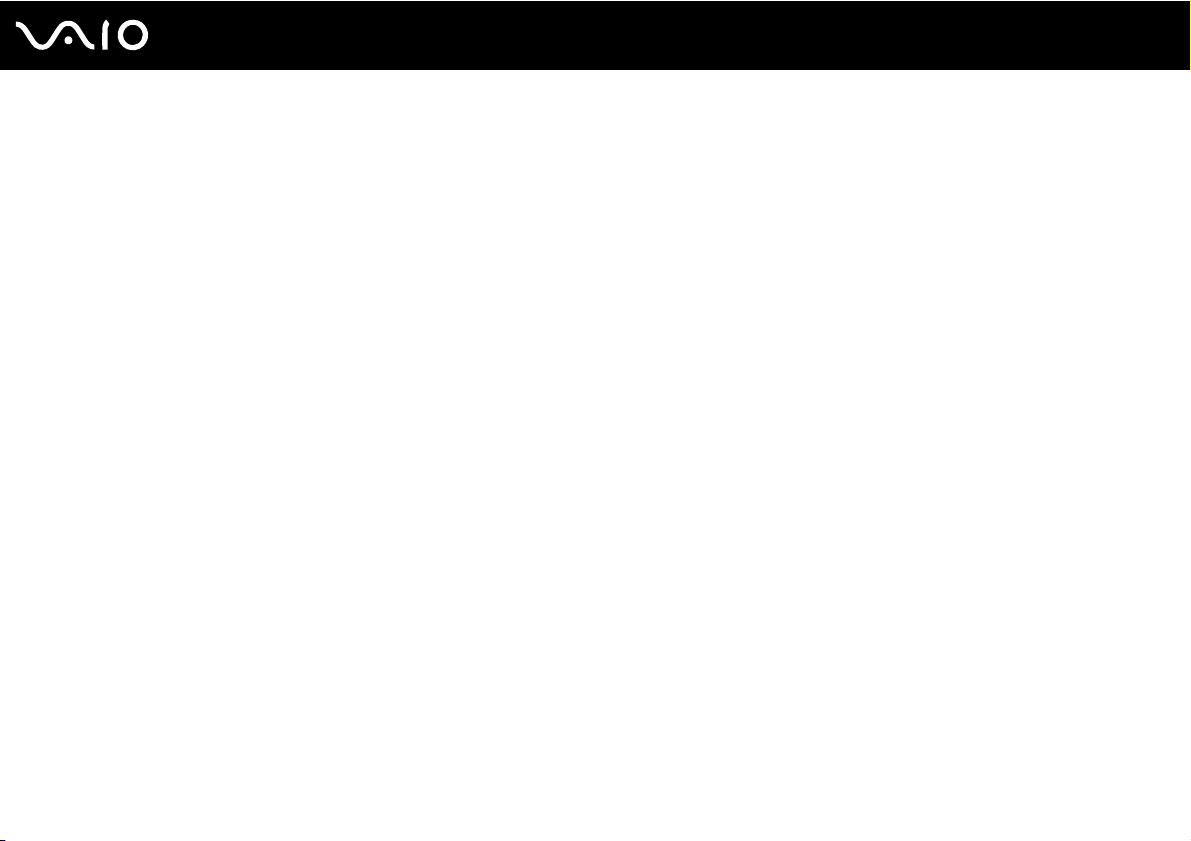
Lassen Sie den Akku während des Netzbetriebs in Ihrem Computer. Der Akku wird aufgeladen, während Sie mit dem Computer arbeiten.
Wenn die Akkuladung unter 10 % sinkt, sollten Sie entweder das Netzgerät anschließen, damit der Akku geladen wird, oder Ihren Computer ausschalten
und einen geladenen Akku einsetzen.
Der Computer wird mit einem Lithium-Ionen-Akku geliefert, der jederzeit aufgeladen werden kann. Das Laden eines teilweise entladenen Akkus hat
keinen Einfluss auf die Akkulebensdauer und die Akkubetriebszeit.
Während der Verwendung mancher Softwareanwendungen oder Peripheriegeräte kann es dazu kommen, dass der Computer auch bei geringer Akkuladung
nicht in den Ruhezustand wechselt. Um Datenverluste im Akkubetrieb zu vermeiden, sollten Sie Ihre Daten häufig speichern und manuell einen Modus
wie Energiesparmodus oder Ruhezustand aktivieren.
Falls der Akku leer wird, während sich der Computer im Energiesparmodus befindet, gehen alle nicht gespeicherten Daten verloren. Eine Wiederherstellung
des vorherigen Arbeitszustands ist unmöglich. Um Datenverluste zu vermeiden, sollten Sie Ihre Daten regelmäßig speichern.
Wenn Sie den Computer bei eingesetztem Akku direkt an das Stromnetz anschließen, wird er über die Netzsteckdose mit Strom versorgt.
28
nN
Einführung
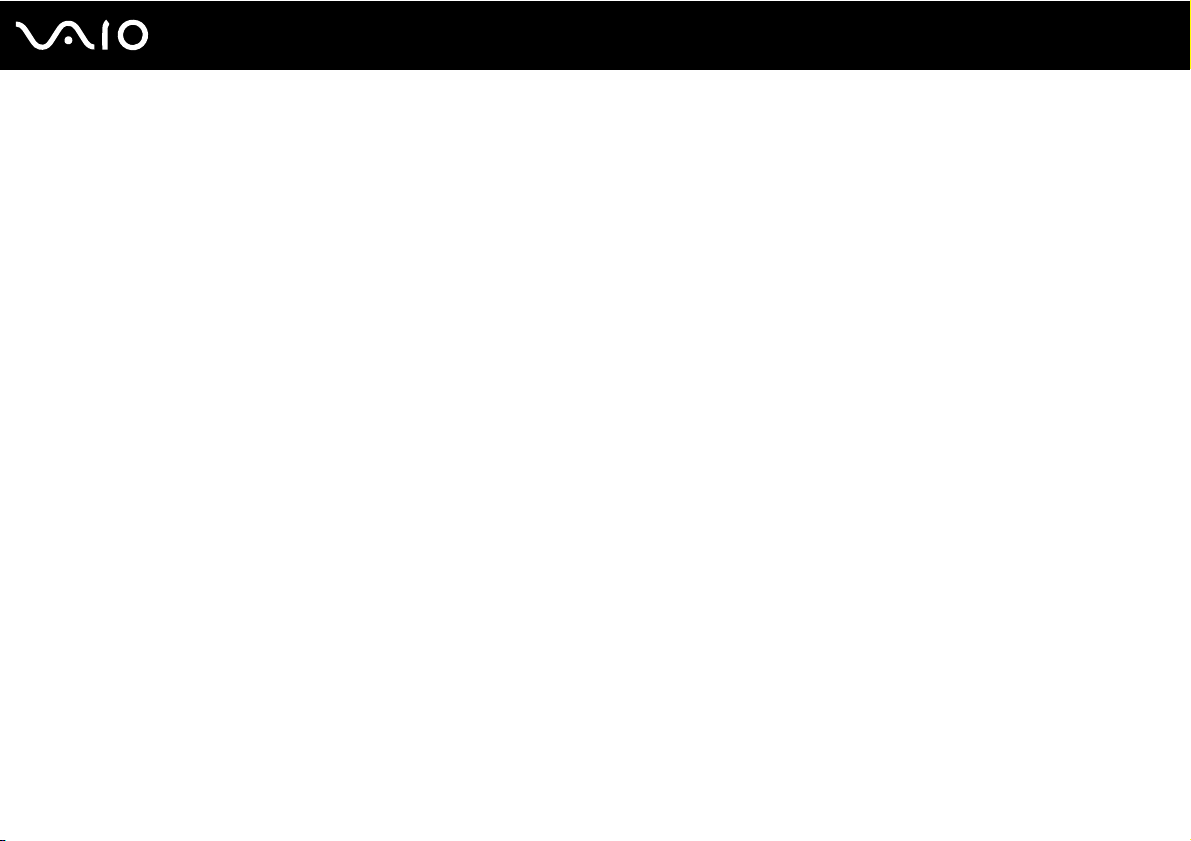
29
nN
Einführung
Verwenden der Akkuladefunktionen (Battery Charge Functions)
Sie können mit den Akkuladefunktionen (Battery Charge Functions) festlegen, wie der Akku geladen wird. Um die Lebensdauer
des Akkus zu verlängern, sollten Sie die Schonungsfunktion aktivieren.
So aktivieren Sie die Akkuschonungsfunktion
1 Klicken Sie auf Start, Alle Programme und VAIO Control Center.
2 Klicken Sie auf Stromsparfunktionen (Power Management) und Akkuladefunktionen (Battery Charge Functions).
3 Klicken Sie auf Erweitert (Advanced).
4 Aktivieren Sie das Kontrollkästchen Akkuschonung aktivieren (Enable Battery Care Function).
5 Wählen Sie die gewünschte maximale Akkuladung aus.
6 Klicken Sie auf OK.
So überprüfen Sie die Akkuladungskapazität
Führen Sie Schritt 1 bis 4 in der obigen Anleitung So aktivieren Sie die Akkuschonungsfunktion durch, und überprüfen
Sie die detaillierten Informationen. Wenn die Ladungskapazität des Akkus niedrig ist, ersetzen Sie ihn durch einen Originalakku
von Sony.
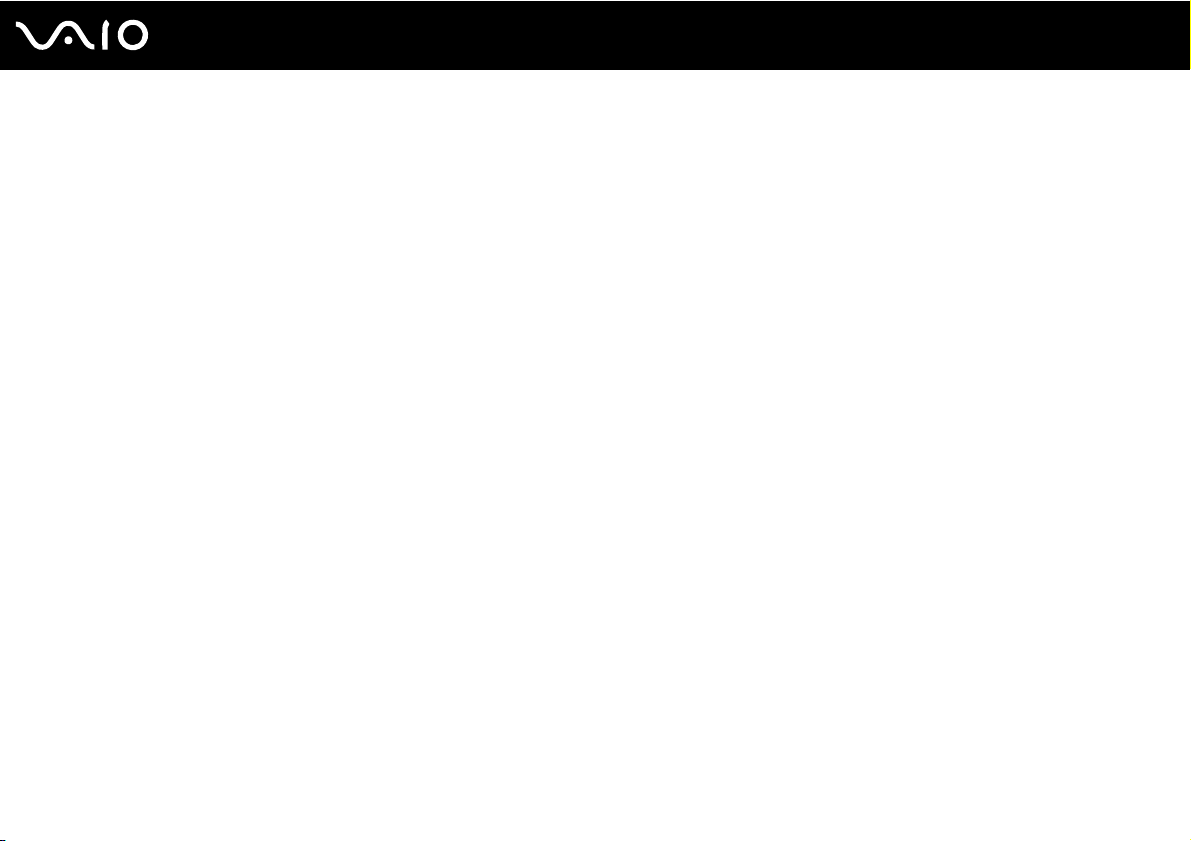
30
nN
Einführung
Verwenden des Bildschirmhintergrunds zur Akkuschonung
Sie können die Akkulebensdauer verlängern, indem Sie für den Desktop den speziellen Bildschirmhintergrund verwenden.
So verwenden Sie den Bildschirmhintergrund
1 Klicken Sie auf Start, Alle Programme und VAIO Control Center.
2 Klicken Sie auf Anzeige (Display) und dann auf Einstellung für Bildschirmhintergrund für lange Akkunutzung
(Long Battery Life Wallpaper Setting).
3 Klicken Sie auf Bi.-Hntgr. f. lange Akkunutzung (Set Long Battery Life Wallpaper).
Klicken Sie im Bestätigungsfenster auf OK.
